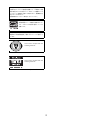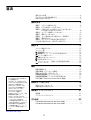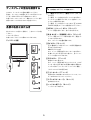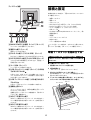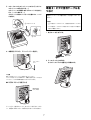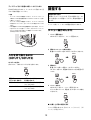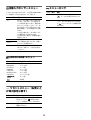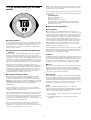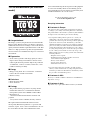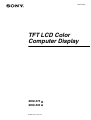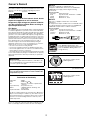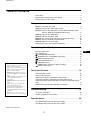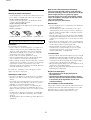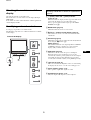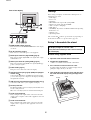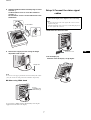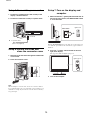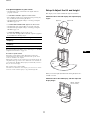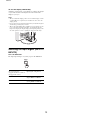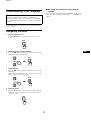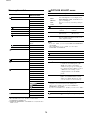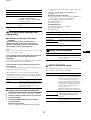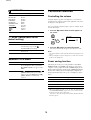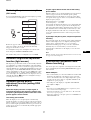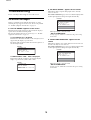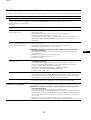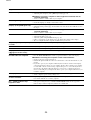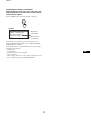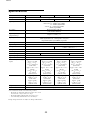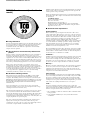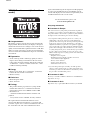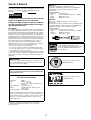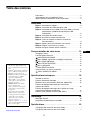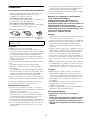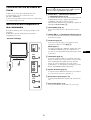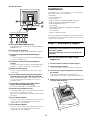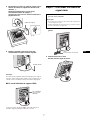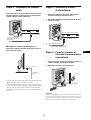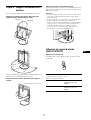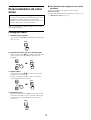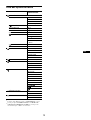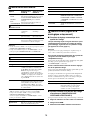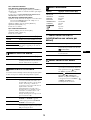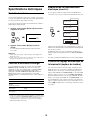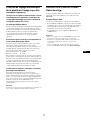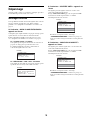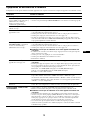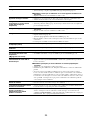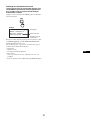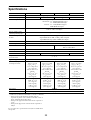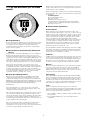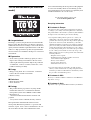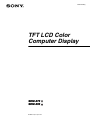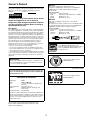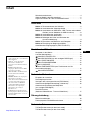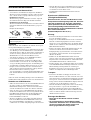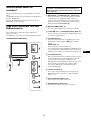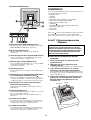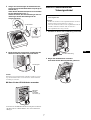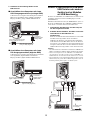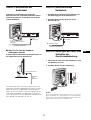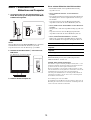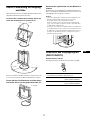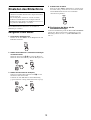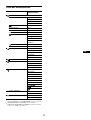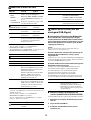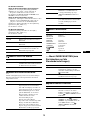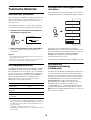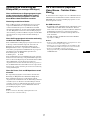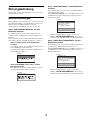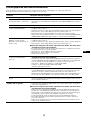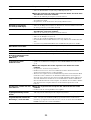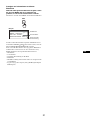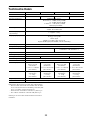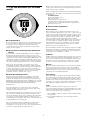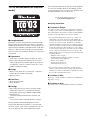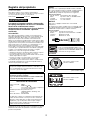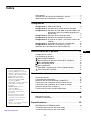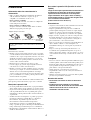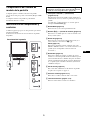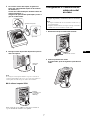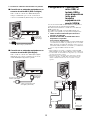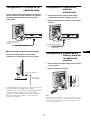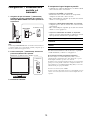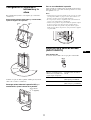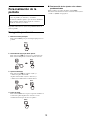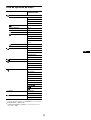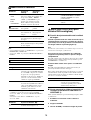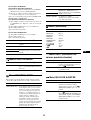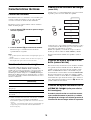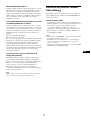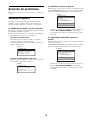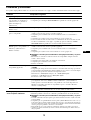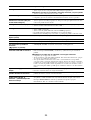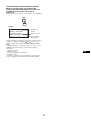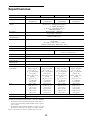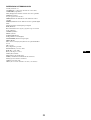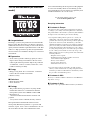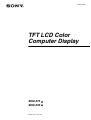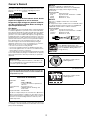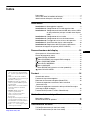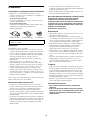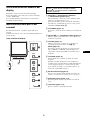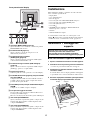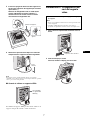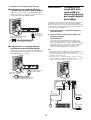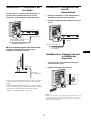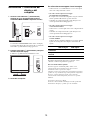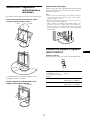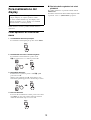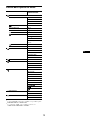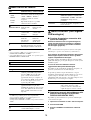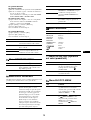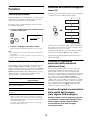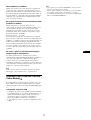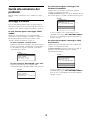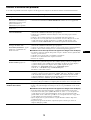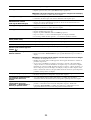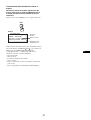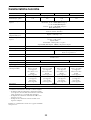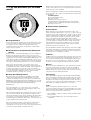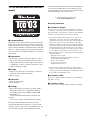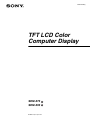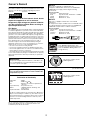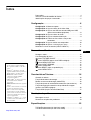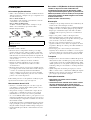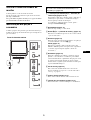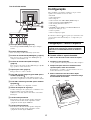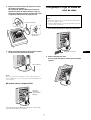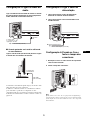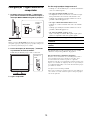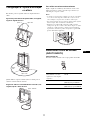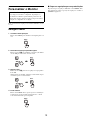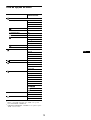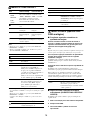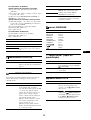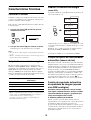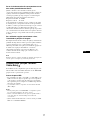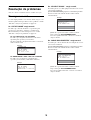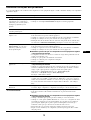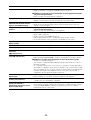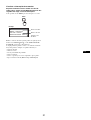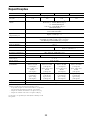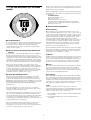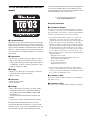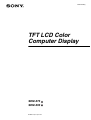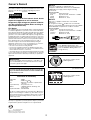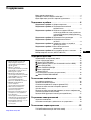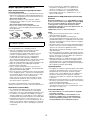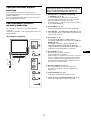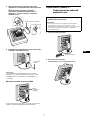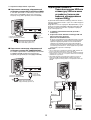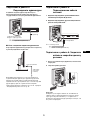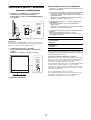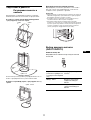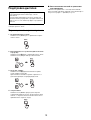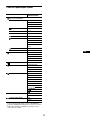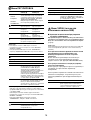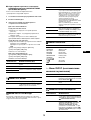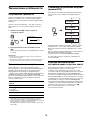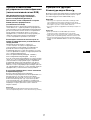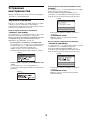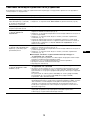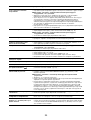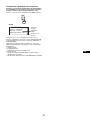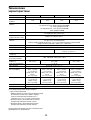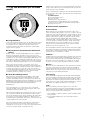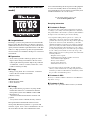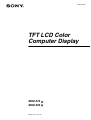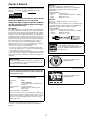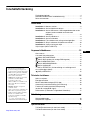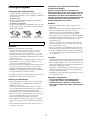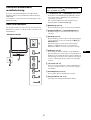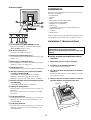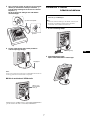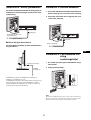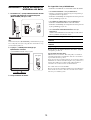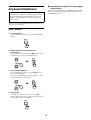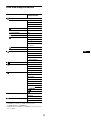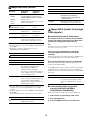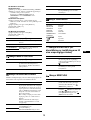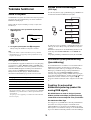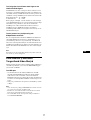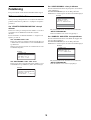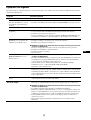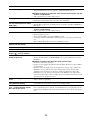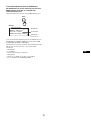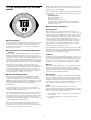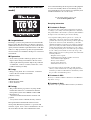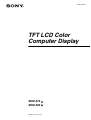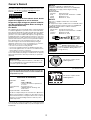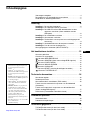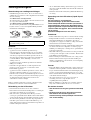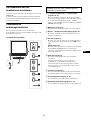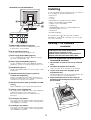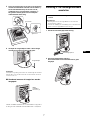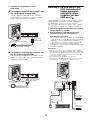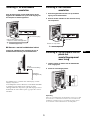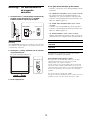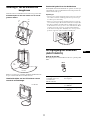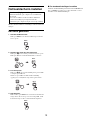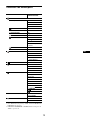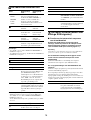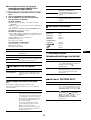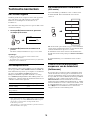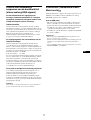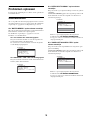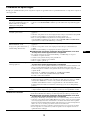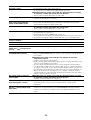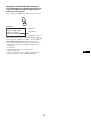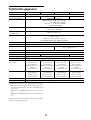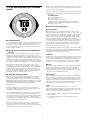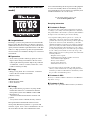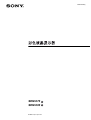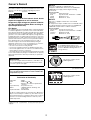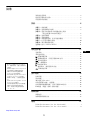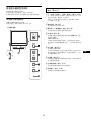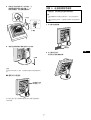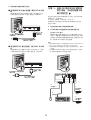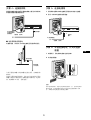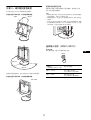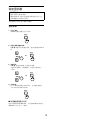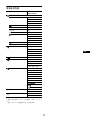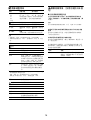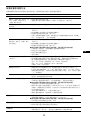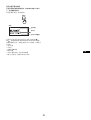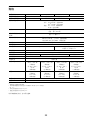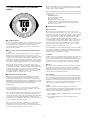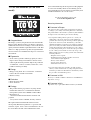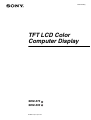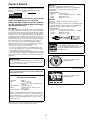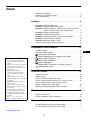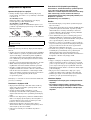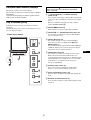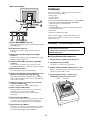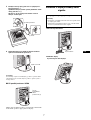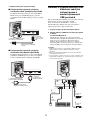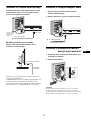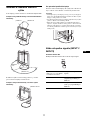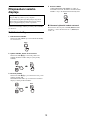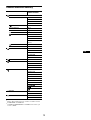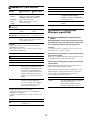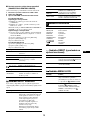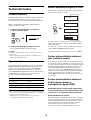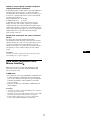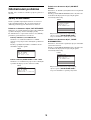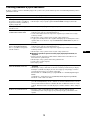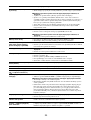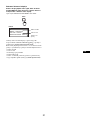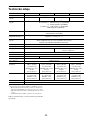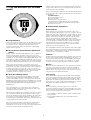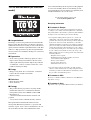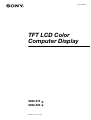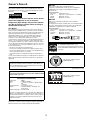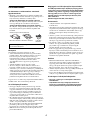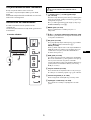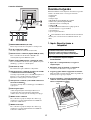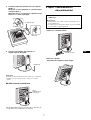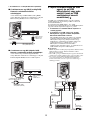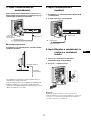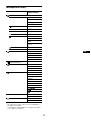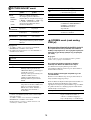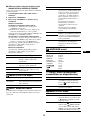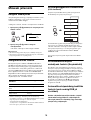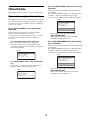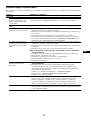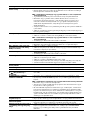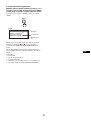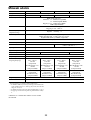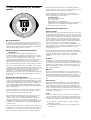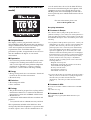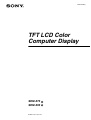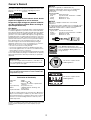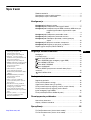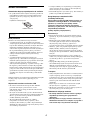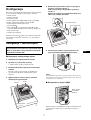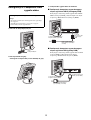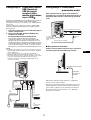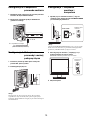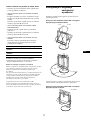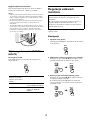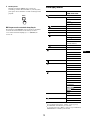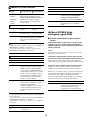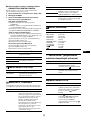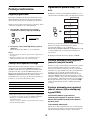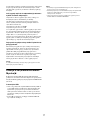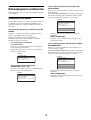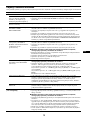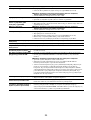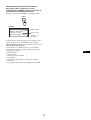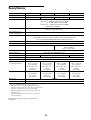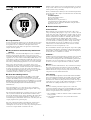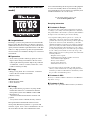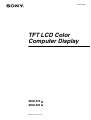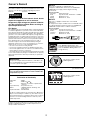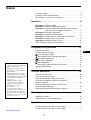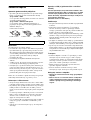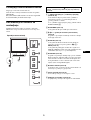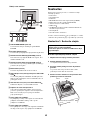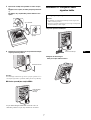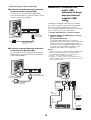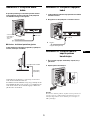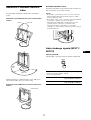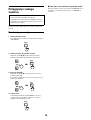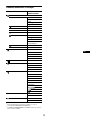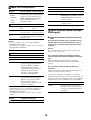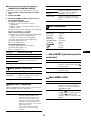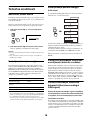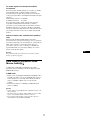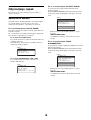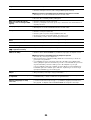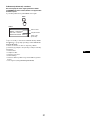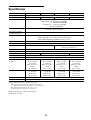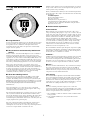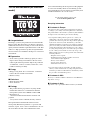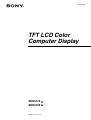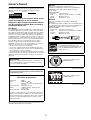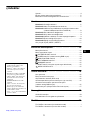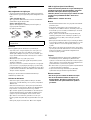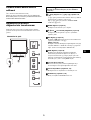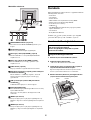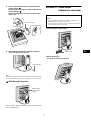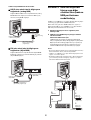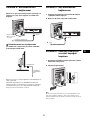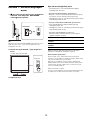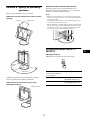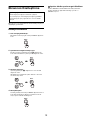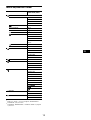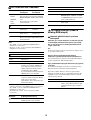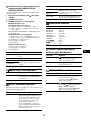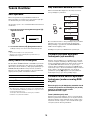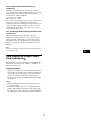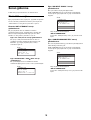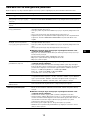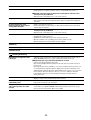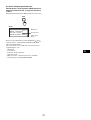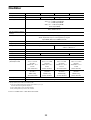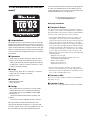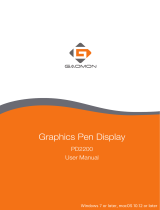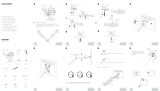Sony SDM-X75F Instrukcja obsługi
- Kategoria
- Telewizory
- Typ
- Instrukcja obsługi
Strona się ładuje...
Strona się ładuje...
Strona się ładuje...
Strona się ładuje...
Strona się ładuje...
Strona się ładuje...
Strona się ładuje...
Strona się ładuje...
Strona się ładuje...
Strona się ładuje...
Strona się ładuje...
Strona się ładuje...
Strona się ładuje...
Strona się ładuje...
Strona się ładuje...
Strona się ładuje...
Strona się ładuje...
Strona się ładuje...
Strona się ładuje...
Strona się ładuje...
Strona się ładuje...
Strona się ładuje...
Strona się ładuje...
Strona się ładuje...
Strona się ładuje...
Strona się ładuje...
Strona się ładuje...
Strona się ładuje...
Strona się ładuje...
Strona się ładuje...
Strona się ładuje...
Strona się ładuje...
Strona się ładuje...
Strona się ładuje...
Strona się ładuje...
Strona się ładuje...
Strona się ładuje...
Strona się ładuje...
Strona się ładuje...
Strona się ładuje...
Strona się ładuje...
Strona się ładuje...
Strona się ładuje...
Strona się ładuje...
Strona się ładuje...
Strona się ładuje...
Strona się ładuje...
Strona się ładuje...
Strona się ładuje...
Strona się ładuje...
Strona się ładuje...
Strona się ładuje...
Strona się ładuje...
Strona się ładuje...
Strona się ładuje...
Strona się ładuje...
Strona się ładuje...
Strona się ładuje...
Strona się ładuje...
Strona się ładuje...
Strona się ładuje...
Strona się ładuje...
Strona się ładuje...
Strona się ładuje...
Strona się ładuje...
Strona się ładuje...
Strona się ładuje...
Strona się ładuje...
Strona się ładuje...
Strona się ładuje...
Strona się ładuje...
Strona się ładuje...
Strona się ładuje...
Strona się ładuje...
Strona się ładuje...
Strona się ładuje...
Strona się ładuje...
Strona się ładuje...
Strona się ładuje...
Strona się ładuje...
Strona się ładuje...
Strona się ładuje...
Strona się ładuje...
Strona się ładuje...
Strona się ładuje...
Strona się ładuje...
Strona się ładuje...
Strona się ładuje...
Strona się ładuje...
Strona się ładuje...
Strona się ładuje...
Strona się ładuje...
Strona się ładuje...
Strona się ładuje...
Strona się ładuje...
Strona się ładuje...
Strona się ładuje...
Strona się ładuje...
Strona się ładuje...
Strona się ładuje...
Strona się ładuje...
Strona się ładuje...
Strona się ładuje...
Strona się ładuje...
Strona się ładuje...
Strona się ładuje...
Strona się ładuje...
Strona się ładuje...
Strona się ładuje...
Strona się ładuje...
Strona się ładuje...
Strona się ładuje...
Strona się ładuje...
Strona się ładuje...
Strona się ładuje...
Strona się ładuje...
Strona się ładuje...
Strona się ładuje...
Strona się ładuje...
Strona się ładuje...
Strona się ładuje...
Strona się ładuje...
Strona się ładuje...
Strona się ładuje...
Strona się ładuje...
Strona się ładuje...
Strona się ładuje...
Strona się ładuje...
Strona się ładuje...
Strona się ładuje...
Strona się ładuje...
Strona się ładuje...
Strona się ładuje...
Strona się ładuje...
Strona się ładuje...
Strona się ładuje...
Strona się ładuje...
Strona się ładuje...
Strona się ładuje...
Strona się ładuje...
Strona się ładuje...
Strona się ładuje...
Strona się ładuje...
Strona się ładuje...
Strona się ładuje...
Strona się ładuje...
Strona się ładuje...
Strona się ładuje...
Strona się ładuje...
Strona się ładuje...
Strona się ładuje...
Strona się ładuje...
Strona się ładuje...
Strona się ładuje...
Strona się ładuje...
Strona się ładuje...
Strona się ładuje...
Strona się ładuje...
Strona się ładuje...
Strona się ładuje...
Strona się ładuje...
Strona się ładuje...
Strona się ładuje...
Strona się ładuje...
Strona się ładuje...
Strona się ładuje...
Strona się ładuje...
Strona się ładuje...
Strona się ładuje...
Strona się ładuje...
Strona się ładuje...
Strona się ładuje...
Strona się ładuje...
Strona się ładuje...
Strona się ładuje...
Strona się ładuje...
Strona się ładuje...
Strona się ładuje...
Strona się ładuje...
Strona się ładuje...
Strona się ładuje...
Strona się ładuje...
Strona się ładuje...
Strona się ładuje...
Strona się ładuje...
Strona się ładuje...
Strona się ładuje...
Strona się ładuje...
Strona się ładuje...
Strona się ładuje...
Strona się ładuje...
Strona się ładuje...
Strona się ładuje...
Strona się ładuje...
Strona się ładuje...
Strona się ładuje...
Strona się ładuje...
Strona się ładuje...
Strona się ładuje...
Strona się ładuje...
Strona się ładuje...
Strona się ładuje...
Strona się ładuje...
Strona się ładuje...
Strona się ładuje...
Strona się ładuje...
Strona się ładuje...
Strona się ładuje...
Strona się ładuje...
Strona się ładuje...
Strona się ładuje...
Strona się ładuje...
Strona się ładuje...
Strona się ładuje...
Strona się ładuje...
Strona się ładuje...
Strona się ładuje...
Strona się ładuje...
Strona się ładuje...
Strona się ładuje...
Strona się ładuje...
Strona się ładuje...
Strona się ładuje...
Strona się ładuje...
Strona się ładuje...
Strona się ładuje...
Strona się ładuje...
Strona się ładuje...
Strona się ładuje...
Strona się ładuje...
Strona się ładuje...
Strona się ładuje...
Strona się ładuje...
Strona się ładuje...
Strona się ładuje...
Strona się ładuje...
Strona się ładuje...
Strona się ładuje...
Strona się ładuje...
Strona się ładuje...
Strona się ładuje...
Strona się ładuje...
Strona się ładuje...
Strona się ładuje...
Strona się ładuje...
Strona się ładuje...
Strona się ładuje...
Strona się ładuje...
Strona się ładuje...
Strona się ładuje...
Strona się ładuje...
Strona się ładuje...
Strona się ładuje...
Strona się ładuje...
Strona się ładuje...
Strona się ładuje...
Strona się ładuje...
Strona się ładuje...
Strona się ładuje...
Strona się ładuje...
Strona się ładuje...
Strona się ładuje...
Strona się ładuje...
Strona się ładuje...
Strona się ładuje...
Strona się ładuje...
Strona się ładuje...
Strona się ładuje...
Strona się ładuje...
Strona się ładuje...
Strona się ładuje...
Strona się ładuje...
Strona się ładuje...
Strona się ładuje...
Strona się ładuje...
Strona się ładuje...
Strona się ładuje...
Strona się ładuje...
Strona się ładuje...
Strona się ładuje...
Strona się ładuje...
Strona się ładuje...
Strona się ładuje...
Strona się ładuje...
Strona się ładuje...
Strona się ładuje...
Strona się ładuje...
Strona się ładuje...
Strona się ładuje...
Strona się ładuje...
Strona się ładuje...
Strona się ładuje...
Strona się ładuje...
Strona się ładuje...
Strona się ładuje...
Strona się ładuje...
Strona się ładuje...
Strona się ładuje...
Strona się ładuje...
Strona się ładuje...
Strona się ładuje...
Strona się ładuje...
Strona się ładuje...
Strona się ładuje...
Strona się ładuje...
Strona się ładuje...
Strona się ładuje...
Strona się ładuje...
Strona się ładuje...
Strona się ładuje...
Strona się ładuje...
Strona się ładuje...
Strona się ładuje...
Strona się ładuje...
Strona się ładuje...

Spis treści
• Macintosh jest znakiem towarowym
firmy Apple Computer, Inc.,
zastrzeżonym w Stanach
Zjednoczonych i innych krajach.
• Windows
®
jest zastrzeżonym
znakiem towarowym firmy Microsoft
Corporation w Stanach
Zjednoczonych i innych krajach.
• IBM PC/AT i VGA są zastrzeżonymi
znakami towarowymi firmy IBM
Corporation ze Stanów
Zjednoczonych.
•VESA i DDC
™
są znakami
towarowymi Stowarzyszenia
Elektronicznych Standardów Wideo
(VESA).
•
ENERGY STAR jest znakiem
zastrzeżonym w Stanach
Zjednoczonych.
• Adobe i Acrobat są znakami
towarowymi firmy Adobe Systems
Incorporated.
• Wszelkie inne nazwy produktów
wspomniane w niniejszej instrukcji
obsługi mogą być znakami
towarowymi lub zastrzeżonymi
znakami towarowymi odpowiednich
firm.
• Ponadto, symbole „™” i „®” nie są
podawane za każdym razem w
niniejszym dokumencie.
3
PL
http://www.sony.net/
Środki ostrożności . . . . . . . . . . . . . . . . . . . . . . . . . . . . . . . . . . . . . . 4
Sprawdzanie nazwy modelu monitora . . . . . . . . . . . . . . . . . . . . . . . 5
Identyfikacja części i elementów . . . . . . . . . . . . . . . . . . . . . . . . . . . 5
Konfiguracja. . . . . . . . . . . . . . . . . . . . . . . . . . . . . . . . . . . .7
Konfiguracja 1: Montaż stojaka . . . . . . . . . . . . . . . . . . . . . . . . . . . 7
Konfiguracja 2: Podłączanie kabli sygnału wideo. . . . . . . . . . . . . . 8
Konfiguracja 3: Podłączanie myszki USB, klawiatury USB lub innych
urządzeń (tylko modele wyposażone w port
USB). . . . . . . . . . . . . . . . . . . . . . . . . . . . . . . . . . . . 9
Konfiguracja 4: Podłączanie przewodów audio . . . . . . . . . . . . . . . 9
Konfiguracja 5: Podłączanie przewodu zasilania . . . . . . . . . . . . . 10
Konfiguracja 6: Zabezpiecz przewody i zamknij pokrywę
złącza. . . . . . . . . . . . . . . . . . . . . . . . . . . . . . . . . . 10
Konfiguracja 7: Włączanie monitora i komputera . . . . . . . . . . . . . 10
Konfiguracja 8: Regulacja nachylenia i wysokości . . . . . . . . . . . . 11
Wybór sygnału wejścia (INPUT1/INPUT2) . . . . . . . . . . . . . . . . . . . 12
Regulacja ustawień monitora. . . . . . . . . . . . . . . . . . . . .12
Nawigacja . . . . . . . . . . . . . . . . . . . . . . . . . . . . . . . . . . . . . . . . . . . . 12
Lista opcji menu . . . . . . . . . . . . . . . . . . . . . . . . . . . . . . . . . . . . . . . 13
Menu PICTURE ADJUST . . . . . . . . . . . . . . . . . . . . . . . . . . . . . 14
Menu SCREEN (tylko analogowy sygnał RGB) . . . . . . . . . . . . . 14
Menu MENU POSITION. . . . . . . . . . . . . . . . . . . . . . . . . . . . . . . 15
Menu INPUT SENSING . . . . . . . . . . . . . . . . . . . . . . . . . . . . . . . 15
Menu LANGUAGE . . . . . . . . . . . . . . . . . . . . . . . . . . . . . . . . . . . 15
0 Menu RESET (przywracanie wartości domyślnych
ustawień). . . . . . . . . . . . . . . . . . . . . . . . . . . . . . . . . . . . . . . . . . . . . 15
Menu MENU LOCK . . . . . . . . . . . . . . . . . . . . . . . . . . . . . . . . . 15
Funkcje techniczne . . . . . . . . . . . . . . . . . . . . . . . . . . . . .16
Regulacja głośności . . . . . . . . . . . . . . . . . . . . . . . . . . . . . . . . . . . . 16
Funkcja oszczędzania energii. . . . . . . . . . . . . . . . . . . . . . . . . . . . . 16
Ograniczenie poboru mocy (Tryb ECO) . . . . . . . . . . . . . . . . . . . . . 16
Funkcja automatycznej regulacji jasności (czujnik światła) . . . . . . 16
Funkcja automatycznej regulacji jakości obrazu
(tylko analogowy sygnał RGB) . . . . . . . . . . . . . . . . . . . . . . . . . . . . 16
Funkcja KVM (Klawiatura-Wideo-Myszka) . . . . . . . . . . . . . . . . . . . 17
Rozwiązywanie problemów . . . . . . . . . . . . . . . . . . . . . .18
Komunikaty ekranowe . . . . . . . . . . . . . . . . . . . . . . . . . . . . . . . . . . 18
Objawy i działania zaradcze . . . . . . . . . . . . . . . . . . . . . . . . . . . . . . 19
Specyfikacje. . . . . . . . . . . . . . . . . . . . . . . . . . . . . . . . . . .22
TCO’99 Eco-document (for the black model). . . . . . . . . . . . . . . . . . .i
TCO’03 Eco-document (for the silver model). . . . . . . . . . . . . . . . . . ii
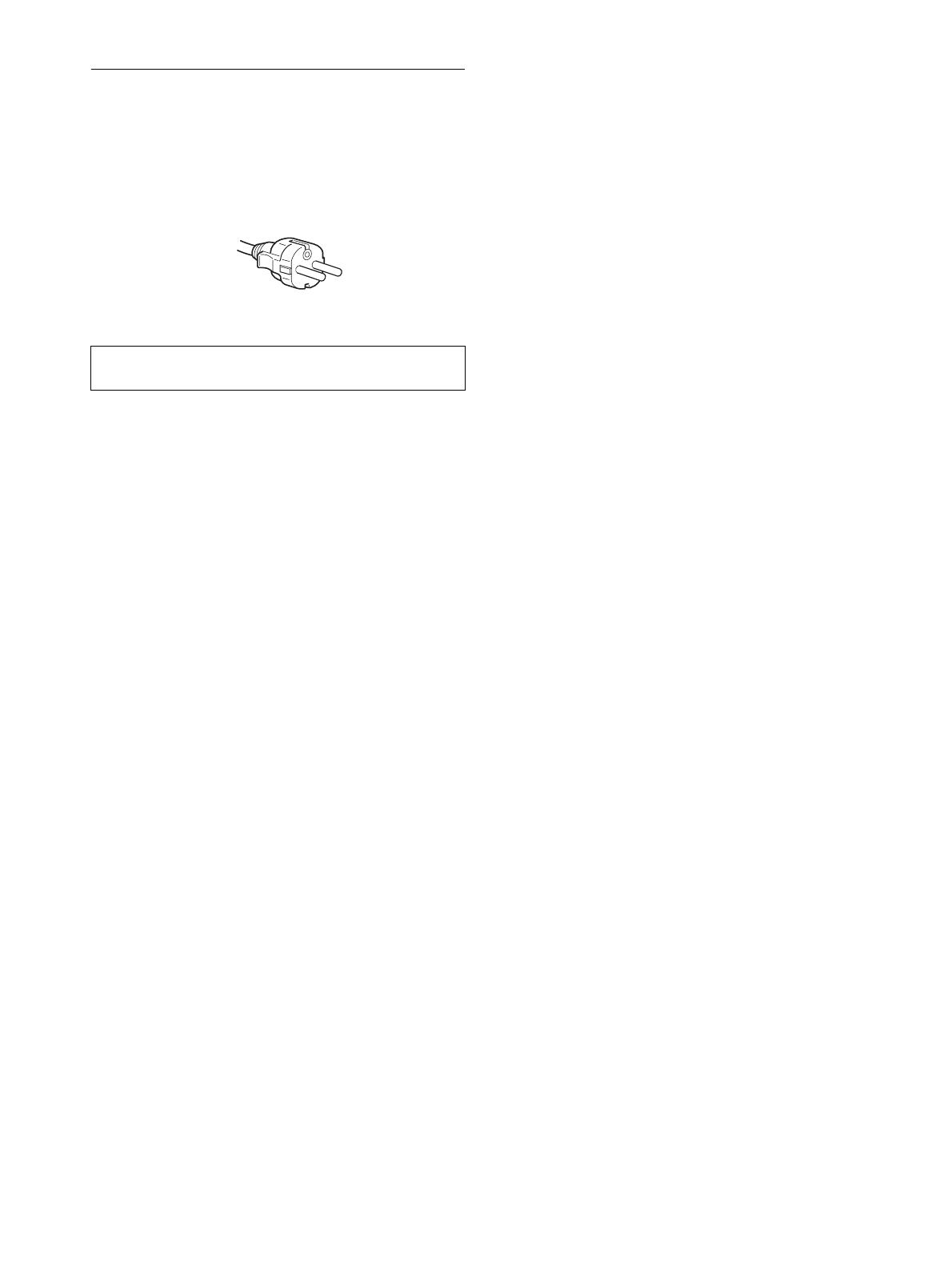
4
Środki ostrożności
Ostrzeżenie dotyczące podłączania do zasilania
• Do podłączenia monitora używać dołączonego kabla. W
przypadku korzystania z innego kabla zasilania należy
sprawdzić czy może być użyty do podłączania do sieci
energetycznej.
Umiejscowienie
Monitora nie należy umieszczać ani pozostawiać:
• w pobliżu źródeł ciepła, np. grzejników czy kanałów
wentylacyjnych, jak również w miejscach wystawionych na
bezpośrednie działanie promieni słonecznych. Narażenie
urządzenia na działanie skrajnych temperatur, np. w
samochodzie zaparkowanym w nasłonecznionym miejscu
lub w pobliżu instalacji grzewczej, może powodować
odkształcenia obudowy lub wadliwe działanie monitora;
• w miejscach narażonych na wibracje lub wstrząsy
mechaniczne;
• w pobliżu urządzeń wytwarzających silne pole
magnetyczne, np. odbiorników telewizyjnych czy innych
urządzeń wykorzystywanych w gospodarstwie domowym;
• w miejscach, gdzie występuje duża ilość kurzu,
zanieczyszczeń lub piasku, np. w pobliżu otwartego okna
lub wyjścia z pomieszczenia na zewnątrz. W przypadku
krótkotrwałego użytkowania monitora na zewnątrz należy
podjąć stosowne środki ostrożności dla przeciwdziałania
gromadzeniu się kurzu i zanieczyszczeń. W przeciwnym
wypadku może dojść do nieodwracalnego uszkodzenia
monitora.
Unikaj kontaktu z otworami wentylacyjnymi umieszczonymi
w tylnej górnej części monitora, gdyż mogą się one
nagrzewać.
Użytkowanie monitora z ekranem LCD
• Nie narażać ekranu LCD na bezpośrednie działanie
promieni słonecznych, ponieważ może on ulec
uszkodzeniu. Zwrócić uwagę na właściwe umieszczenie
monitora przy oknie.
• Nie wywierać nacisku ani nie rysować ekranu LCD. Na
ekranie LCD nie należy umieszczać ciężkich przedmiotów.
Może to spowodować utratę jednolitości ekranu lub
wadliwe działanie panelu LCD.
• W przypadku użytkowania monitora w niskiej
temperaturze, na ekranie może pojawić się obraz
szczątkowy. Nie świadczy to jednak o nieprawidłowym
działaniu. Po podniesieniu się temperatury ekran powraca
do normalnego wyświetlania.
• Jeżeli przez dłuższy czas wyświetlany jest zatrzymany
obraz, na ekranie może pojawić się obraz szczątkowy.
Obraz szczątkowy z czasem zniknie.
• Panel LCD nagrzewa się w trakcie pracy. Nie świadczy to
jednak o nieprawidłowym działaniu.
Uwagi dotyczące monitorów LCD
(ciekłokrystalicznych)
Przy produkcji monitorów LCD wykorzystywana jest
najnowsza technologia. Mimo to, na ekranie mogą
pojawiać się ciemne lub jasne punkty światła
(czerwone, niebieskie lub zielone), nieregularne
kolorowe pasy lub jasność. Nie świadczy to jednak o
nieprawidłowym działaniu.
(Punkty aktywne: powyżej 99,99%)
Konserwacja
• Przed przystąpieniem do czyszczenia monitora należy
upewnić się, że przewód zasilania jest wyjęty z gniazda
sieciowego.
• Ekran LCD czyścić miękką szmatką. W przypadku
stosowania płynu do mycia okien, nie używaj środka
antystatycznego lub podobnego, gdyż może to
spowodować zarysowanie powierzchni ochronnej ekranu.
• Obudowę, panel oraz przyciski regulacji należy czyścić
miękką szmatką, zwilżoną roztworem łagodnego
detergentu. Nie używać materiałów ściernych, środków
szorujących ani rozpuszczalników, takich jak alkohol lub
benzyna.
• Powierzchni ekranu nie należy pocierać, dotykać ani
stukać w nią ostrymi przedmiotami, takimi jak długopisy
czy śrubokręty. Może to spowodować zarysowanie
matrycy.
• W przypadku długotrwałego kontaktu z gumą lub
materiałami winylowymi oraz wystawienia monitora na
działanie rozpuszczalników lotnych, np. środków
owadobójczych, może dojść do pogorszenia jakości lub
zniszczenia powłoki ochronnej ekranu LCD.
Transport
• Odłącz wszystkie kable od monitora. Jeżeli korzystasz ze
stojaka z regulacją wysokości, ustaw go w najwyższym
położeniu i mocno chwyć oba boki monitora. Uważaj, by
nie zarysować ekranu podczas transportu. Upuszczenie
monitora grozi obrażeniami ciała lub uszkodzeniem
urządzenia.
• Przy transporcie monitora do serwisu lub do wysyłki
należy korzystać z oryginalnego opakowania.
• Włóż kołek ograniczający stojak z regulacją wysokości,
aby zabezpieczyć go na czas transportu.
Składowanie zużytego monitora
• Nie należy składować monitora razem z ogólnymi
odpadkami pochodzącymi z gospodarstwa
domowego.
• Kineskop fluorescencyjny monitora zawiera rtęć.
Składowanie monitora musi odbywać się zgodnie z
zaleceniami miejscowych władz sanitarnych.
Urządzenie instalować w pobliżu łatwo dostępnego gniazda
sieciowego.
od 200 do 240 V AC
Przykładowe rodzaje wtyczek

5
PL
Sprawdzanie nazwy modelu
monitora
Najpierw sprawdź nazwę modelu monitora.
Znajduje się ona z tyłu monitora (przykład: SDM-X75F).
Część funkcji oraz opcji menu może być niedostępna w
przypadku niektórych modeli.
Identyfikacja części i elementów
Dodatkowe informacje można uzyskać na stronach
podanych w nawiasach.
Na rysunku przedstawiony jest tylko jeden spośród
dostępnych modeli monitora.
• Urządzenie powinno być zasilane z wykorzystaniem
układów zabezpieczających przewidzianych w instalacji
budynku, przy czym wartość znamionowa bezpiecznika w
przewodzie fazowym nie może przekraczać 10 A.
• Ponieważ urządzenie nie posiada wyłącznika sieciowego,
rozłączającego oba przewody sieciowe, dla skutecznego
odłączenia monitora od sieci należy koniecznie wyjąć
wtyczkę kabla zasilającego z gniazdka ściennego.
• Urządzenia współpracujące z monitorem, a wymagające
zasilania sieciowego muszą być zasilane z tej samej
instalacji elektrycznej.
• Gniazdo zasilające powinno być zainstalowane zgodnie z
poniższym rysunkiem.
Widok gniazda sieciowego (od strony wtyczki)
ZERO (BOLEC OCHRONNY)
FAZA
ZERO
MENU
INPUT
ECO
OK
Przód monitora

6
1 1 Przycisk zasilania 1 i wskaźnik zasilania
(strony 10, 16)
Przycisk ten uruchomi monitor, gdy wskaźnik zasilania
1 świeci się na czerwono. Naciśnij go ponownie, aby
wyłączyć monitor.
Jeśli wskaźnik zasilania 1 monitora nie zaświeci się,
naciśnij przycisk MAIN POWER (9).
2 Przycisk MENU (strona 12)
Przycisk ten umożliwia włączanie i wyłączanie ekranu
menu.
3 Przyciski m/M i 2 (regulacja głośności) (strona 12)
Przyciski te umożliwiają wybranie pozycji z menu oraz
dokonywanie regulacji.
4 Przycisk OK (strona 12)
Przycisk ten uruchamia wybraną pozycję menu i
regulacje dokonane przy pomocy przycisków m/M (3).
Przycisk INPUT (strona 12)
Przyciski te umożliwiają przełączanie sygnału wejścia
wideo pomiędzy INPUT1 i INPUT2, w przypadku gdy do
monitora podłączone są dwa komputery. (Aktywny, gdy
nie jest wyświetlane menu.)
5 Przycisk ECO (strona 16)
Gdy nie jest wyświetlane menu, można dokonać
automatycznej regulacji jakości obrazu dla bieżącego
sygnału wejścia, naciskając i przytrzymując ten przycisk
przez ponad 3 sekundy (automatyczna regulacja za
pośrednictwem jednego przycisku). (tylko analogowy
sygnał RGB)
6 Czujnik światła (strona 16)
Czujnik ten mierzy poziom jasności otoczenia monitora.
Nie należy zakrywać go papierem itp.
7 Głośniki stereofoniczne (strony 9, 16)
Głośniki te emitują sygnał audio jako dźwięk.
8 Gniazdo słuchawkowe (strony 9, 16)
Przez to gniazdo sygnały audio przekazywane są do
słuchawek.
9 Przycisk MAIN POWER (strona 10)
Przełącznik ten służy do włączania i wyłączania przycisku
MAIN POWER monitora.
0 Złącze AC IN (strona 10)
Przy pomocy tego złącza podłączany jest przewód
zasilania (w zestawie).
qa Złącze wejściowe DVI-D (cyfrowy RGB) (strona 8)
Przez to złącze doprowadzane są cyfrowe sygnały wideo
RGB zgodnie ze standardem DVI wersja 1.0.
qs Złącze wejściowe HD15 (analogowy RGB) (strona 8)
Przez to złącze doprowadzane są analogowe sygnały wideo
RGB (0,700 Vp-p, dodatnie) i sygnały synchronizacji.
qd Uchwyt do przewodów (strona 10)
Element ten zabezpiecza kable i przewody podłączone
do monitora.
qf Interfejs pobierania USB (strona 9) (tylko modele
wyposażone w port USB)
Podłączenie myszki USB i klawiatury USB do gniazd na
monitorze umożliwia podłączenie do monitora dwóch
komputerów i przełączanie między źródłami sygnału.
qg
Interfejs wysyłania USB (tylko modele wyposażone w
port USB)
Przy pomocy przewodu USB połącz komputer z
monitorem.
qh Otwór blokady bezpieczeństwa
Otwór blokady bezpieczeństwa powinien być używany
wraz z systemem bezpieczeństwa Micro Saver firmy
Kensington.
Micro Saver Security System jest znakiem zastrzeżonym
firmy Kensington.
qj Gniazdo sygnału audio dla INPUT1
Do gniazda tego doprowadzane są sygnały audio z
gniazda wyjścia sygnału audio komputera lub innego
urządzenia audio podłączonego do INPUT1.
q, Gniazdo sygnału audio dla INPUT2
Do gniazda tego doprowadzane są sygnały audio z
gniazda wyjścia sygnału audio komputera lub innego
urządzenia podłączonego do INPUT2.
Elementy oznaczone różnią się w zależności od modelu.
Aby uzyskać szczegółowe informacje, zob. „Specyfikacje”
(strona 22).
Tył monitora

7
PL
Konfiguracja
Przed rozpoczęciem użytkowania monitora należy upewnić
się, że w kartonie znajdują się następujące elementy:
• Monitor LCD
• Przewód zasilania
• Podstawa stojaka
• Kabel sygnału wideo HD15-HD15 (analogowy RGB)
• Kabel sygnału wideo DVI-D (cyfrowy RGB)
• Przewód audio (miniwtyczka stereo)
•Przewód USB
• Płyta CD-ROM (oprogramowanie narzędziowe dla
systemów Windows i Macintosh, instrukcja obsługi itd.)
• Karta gwarancyjna
• Szybkie wprowadzenie
Elementy oznaczone różnią się w zależności od modelu.
Aby uzyskać szczegółowe informacje, zob. „Specyfikacje”
(strona 22).
Konfiguracja 1: Montaż stojaka
x Korzystanie z dołączonego stojaka
1 Otwórz karton i wyjmij podstawę stojaka.
2 Sprawdź czy są wszystkie elementy.
• Z wkrętem na spodzie podstawy stojaka.
3 Na biurku lub podobnej powierzchni ułóż miękki
materiał.
Ułożenie monitora bezpośrednio na biurku może
spowodować uszkodzenie ekranu LCD i samego
monitora.
4 Wyjmij monitor z kartonu i ułóż go na biurku
równolegle do jego krawędzi.
5 Nałóż otwory w podstawie stojaka na występy na
stojaku w celu zamocowania. 1
Unieś uchwyt wkrętu, aby przykręcić podstawę
stojaka. 2
Upewnij się, że wkręt jest odpowiednio dokręcony i
obróć jego uchwyt z powrotem.
6 Po uniesieniu stojaka z regulacją wysokości do
pozycji pionowej wyjmiij kołek ograniczający.
Uwaga
Nie wyjmuj kołka ograniczającego, gdy stojak leży. Może on upaść
lub spowodować obrażenia ciała na skutek gwałtownego odłączenia
się korpusu stojaka od podstawy.
x Korzystanie ze stojaka VESA
Możesz dołączyć stojak VESA do monitorów innych marek
poprzez zdjęcie dołączonego stojaka zamocowanego do
monitora.
Umieszczając monitor na biurku lub unosząc go do
pozycji pionowej, nie wywieraj nacisku na ekran LCD.
Może to spowodować utratę jednolitości ekranu lub
uszkodzenie monitora LCD.
Monitor
Stojak
Miękki materiał
1 Podstawa stojaka
2 Wkręt
Kołek
ograniczający
Wkręty zgodne
ze stojakiem
VESA (4)

8
Konfiguracja 2: Podłączanie kabli
sygnału wideo
1 Przesuń do dołu pokrywę złącza.
2 Przechyl monitor do góry.
A następnie nachyl monitor jeszcze bardziej do góry.
3 Podłącz kable sygnału wideo do monitora.
x Podłączanie komputera wyposażonego w
złącze wyjściowe HD15 (analogowy RGB)
Korzystając z dołączonego kabla sygnału wideo HD15-
HD15 (analogowy RGB), podłącz komputer do złącza
wejściowego HD15 monitora (analogowy RGB).
x Podłączanie komputera wyposażonego w
złącze wyjściowe DVI (cyfrowy RGB)
Korzystając z dołączonego kabla sygnału wideo DVI-D
(cyfrowy RGB), podłącz komputer do złącza
wejściowego DVI-D monitora (cyfrowy RGB).
• Przed podłączeniem wyłącz monitor i komputer.
Uwaga
• Nie dotykaj wtyków złącza kabla sygnału wideo, gdyż mogą
ulec wygięciu.
• Sprawdź dopasowanie złącza, aby zapobiec wygięciu
końcówek złącza kabla sygnału wideo.
Pokrywa złącza
do złącza wyjściowego HD15
komputera (analogowy RGB)
Kabel sygnału wideo HD15-
HD15 (analogowy RGB) (w
zestawie)
do złącza
wejściowego HD
15 (analogowy
RGB)
do złącza wyjściowego DVI
komputera (cyfrowy RGB)
Kabel sygnału wideo DVI-D
(cyfrowy RGB) (w zestawie)
do złącza wejściowego
DVI-D (cyfrowy RGB)

9
PL
Konfiguracja 3: Podłączanie myszki
USB, klawiatury
USB lub innych
urządzeń (tylko
modele wyposażone
w port USB)
Podłączenie myszki USB, klawiatury USB lub innego urządzenia
umożliwia przełączanie źródeł sygnału (funkcja KVM).
Aby uzyskać szczegółowe informacje, zob. „Funkcja KVM”
(strona 17).
Jeśli nie zamierzasz podłączyć do monitora myszki USB,
klawiatury USB ani innych urządzeń, przejdź do punktu
Konfiguracja 4.
1 Przy pomocy dołączonego w zestawie kabla połącz
monitor z komputerem.
2 Podłącz myszkę USB, klawiaturę USB lub inne
urządzenia do monitora.
Dla użytkowników komputerów Macintosh:
W przypadku podłączania klawiatury Macintosh z
przyciskiem zasilania do portu odbierania danych USB
(Downstream), przycisk zasilania na klawiaturze może nie
uruchamiać komputera. W takim przypadku włącz komputer
przyciskiem zasilania na komputerze lub podłącz klawiaturę
bezpośrednio do komputera, włącz ją, a następnie podłącz
klawiaturę do portu odbierania danych USB (Downstream).
Uwagi
• Port USB tego monitora jest zgodny z systemami operacyjnymi
Windows 2000 / Windows XP Professional / Windows XP Home
edition / Macintosh.
• W przypadku wcześniejszego podłączenia myszki USB,
klawiatury USB lub innych urządzeń do komputera, odłącz je.
• Niniejsza konfiguracja dotyczy wyłącznie komputerów i systemów
operacyjnych obsługujących USB. Bardziej szczegółowe
informacje znajdują się w instrukcji obsługi komputera lub
systemu operacyjnego.
Konfiguracja 4: Podłączanie
przewodów audio
Połącz gniazdo wejścia sygnału audio monitora z
gniazdem wyjścia sygnału audio komputera lub innego
urządzenia audio za pomocą dołączonego przewodu
audio.
x Korzystanie ze słuchawek
Podłącz starannie kabel audio (nie będący elementem
zestawu) do gniazda słuchawkowego monitora.
Odtwarzanie dźwięku ulegnie zmianie po podłączeniu
wejścia i wyjścia audio monitora.
Korzystając z głośników monitora lub słuchawek, możesz
słuchać dźwięków odtwarzanych z komputera lub innego
sprzętu audio podłączonego do gniazd wejścia monitora.
Aby uzyskać szczegółowe informacje, zob. „Regulacja
głośności” na stronie 16.
AC IN DVI-D HD1512
21
Do portu USB
komputera
Do portu USB
komputera
Przewód USB
(w zestawie)
Przewód USB (w zestawie)
Myszka USB
Klawiatura
USB
2
2
1
1
do wejścia
audio
do wyjścia audio
komputera lub
innego urządzenia
audio
przewód audio (w zestawie)
do gniazda słuchawkoweg
o
kabel audio
(nie należy do
zestawu)

10
Konfiguracja 5: Podłączanie
przewodu zasilania
1 Dokładnie podłącz dołączony do zestawu przewód
zasilania do złącza AC IN monitora.
2 Drugi koniec przewodu podłącz dokładnie do
gniazda sieciowego.
Konfiguracja 6: Zabezpiecz
przewody i zamknij
pokrywę złącza
1 Przewlecz przewody i kable przez uchwyt do
przewodów, jak na rysunku.
2 Zamknij pokrywę złącza.
Uwaga
Zbierając kable nie naciągaj ich zbyt mocno. W przeciwnym
wypadku może dojść do ich odłączenia podczas regulacji kąta
nachylenia ekranu. Nadmierne naciągnięcie przewodów i kabli grozi
ich uszkodzeniem.
Konfiguracja 7: Włączanie
monitora i
komputera
1 Upewnij się, że wskaźnik zasilania 1 miga na
czerwono. Przy zakupie przełącznik MAIN POWER
jest ustawiony w położenie \.
Uwaga
Jeśli przełącznik MAIN POWER znajdujący się po prawej stronie
monitora nie został ustawiony w położenie \, naciśnij przycisk \ i
sprawdź, czy wskaźnik zasilania 1 miga na czerwono.
2 Naciśnij przycisk zasilania 1 znajdujący się z
przodu monitora po prawej stronie.
Wskaźnik zasilania 1 zaświeci się na zielono.
3 Włącz komputer.
do AC IN
do gniazda sieciowego
przewód zasilania (w zestawie)
1
2
MAIN POWER
zaświeci się na
czerwono
zaświeci się
na zielono

11
PL
Jeżeli na ekranie nie pojawia się żaden obraz
• Sprawdź, czy przewód zasilania i kable sygnału wideo
zostały prawidłowo podłączone.
• Jeśli na ekranie pojawia się komunikat „NO INPUT
SIGNAL”:
– Komputer znajduje się w trybie oszczędzania energii.
Naciśnij dowolny klawisz na klawiaturze lub poruszaj
myszką.
– Sprawdź, czy ustawienie sygnału wejścia jest właściwe,
naciskając przycisk OK (strona 12).
• Jeśli na ekranie pojawia się komunikat „CABLE
DISCONNECTED”:
– Sprawdź, czy kable sygnału wideo są prawidłowo
podłączone.
– Sprawdź, czy ustawienie sygnału wejścia jest właściwe,
naciskając przycisk OK (strona 12).
• Jeśli na ekranie pojawia się komunikat „OUT OF
RANGE”:
Ponownie podłącz poprzedni monitor. Następnie
skonfiguruj kartę graficzną komputera zgodnie z
poniższymi ustawieniami.
Dodatkowe informacje na temat komunikatów
wyświetlanych na ekranie można znaleźć w rozdziale
„Objawy i działania zaradcze” na stronie 19.
Monitor nie wymaga specjalnych sterowników
Monitor jest zgodny ze standardem „DDC” Plug & Play i wszystkie
jego parametry są wykrywane automatycznie. Nie zachodzi
konieczność instalowania w komputerze dodatkowych
sterowników.
Przy pierwszym włączeniu komputera po podłączeniu monitora, na
ekranie może pojawić się Kreator instalacji. W takim przypadku,
postępuj zgodnie z instrukcjami pojawiającymi się na ekranie.
Automatycznie wybrany zostanie monitor Plug & Play,
umożliwiając korzystanie z tego monitora.
Częstotliwość pionowa zostanie ustawiona na 60 Hz.
Ponieważ migotanie nie jest szkodliwe dla monitora, można go
używać przy takim ustawieniu. Ustawianie częstotliwości pionowej
na określoną, wysoką wartość nie jest konieczne.
Konfiguracja 8: Regulacja
nachylenia i
wysokości
Nachylenie ekranu można regulować w zakresie kątów
pokazanych poniżej.
Uchwyć boczne krawędzie panelu LCD, a następnie
wyreguluj kąty nachylenia ekranu.
Jeżeli korzystasz ze stojaka z regulacją wysokości, możesz
również ustawić odpowiednią wysokość, jak poniżej.
Uchwyć boczne krawędzie panelu LCD, a następnie
wyreguluj wysokość ekranu.
Analogowy RGB Cyfrowy RGB
Częstotliwość
pozioma
28–80 kHz 28–64 kHz
Częstotliwość
pionowa
48–75 Hz 60 Hz
Rozdzielczość 1280 × 1024 lub mniejsza
ok. 5°
ok. 20°
ok. 175°
ok. 175°
ok. 110 mm

12
Wygoda użytkowania monitora
Dostosuj kąt nachylenia monitora do wysokości biurka i
krzesła, tak aby światło nie odbijało się od ekranu.
Uwaga
• Podczas regulacji kąta nachylenia monitora zachowaj ostrożność,
aby nie uderzyć monitorem, kablami lub innymi urządzeniami
USB o przedmioty znajdujące się w pobliżu. Pamiętaj o cichym
przemieszczaniu monitora.
• Nie umieszczaj żadnych przedmiotów pod monitorem podczas
regulacji wysokości stojaka. Mogą one przypadkowo ulec
uszkodzeniu.
• W przypadku podłączania urządzeń USB do monitora, uważaj,
aby nie uderzać ich o podstawę stojaka. W zależności od rozmiaru
takie urządzenia mogą spowodować uszkodzenie monitora
poddawanego regulacji nachylenia i wysokości. (tylko modele
wyposażone w port USB)
Wybór sygnału wejścia (INPUT1/
INPUT2)
Naciśnij przycisk OK.
Za każdym naciśnięciem przycisku OK, sygnał wejścia
ulegnie zmianie.
Regulacja ustawień
monitora
Przy pomocy menu ekranowego można przeprowadzić wiele
regulacji obrazu.
Nawigacja
1 Wyświetl menu główne.
Naciśnij przycisk MENU w celu wyświetlenia na ekranie
menu głównego.
2 Wybierz menu, którego ustawienia chcesz zmienić.
Posługując się przyciskami m/M wybierz żądane menu.
Naciśnij przycisk OK, aby wybrać pozycję menu.
3 Dokonaj regulacji ustawień wybranej pozycji.
Posługując się przyciskami m/M wyreguluj ustawienia, a
następnie naciśnij przycisk OK.
Po naciśnięciu przycisku OK zmienione ustawienia
zostaną zachowane, a na ekranie zostanie wyświetlone
poprzednie menu.
Komunikat ekranowy
(Pojawia się w lewym
górnym rogu na około 5
sekund.)
Konfiguracja sygnału wejścia
INPUT1 : DVI-D Złącze wejściowe DVI-D
(cyfrowy RGB) dla INPUT1
INPUT2 : HD15 Złącze wejściowe HD15
(analogowy RGB) dla
INPUT2
INPUT
OK
Przed dokonaniem regulacji
Podłącz monitor i komputer, a następnie włącz oba
urządzenia.
W celu osiągnięcia najlepszych rezultatów, odczekaj co
najmniej 30 minut od podłączenia monitora do
komputera i uruchomienia, zanim rozpoczniesz zmianę
jakichkolwiek ustawień.
MENU
INPUT
OK
,
INPUT
OK
,

13
PL
4 Zamknij menu.
Naciśnij raz przycisk MENU, aby powrócić do
normalnego obrazu. Menu zamknie się automatycznie,
jeżeli przez ok. 45 sekund nie zostanie naciśnięty żaden
przycisk.
x Przywracanie ustawień domyślnych.
Korzystając z menu RESET, możesz przywrócić domyślne
wartości ustawień. Dodatkowe informacje na temat
resetowania ustawień znajdują się w 0 (RESET) na
stronie 15.
Lista opcji menu
1)
W trybie ECO ustawionym na „AUTO”, regulacja pozycji
BACKLIGHT i CONTRAST jest niemożliwa.
2)
Po wybraniu ustawienia „sRGB”, regulacja pozycji CONTRAST,
BRIGHTNESS i GAMMA jest niemożliwa.
MENU
SDM-X75F/X95F
SDM-X75K/X95K
Menu PICTURE ADJUST
MODE (tryb ECO) HIGH
MIDDLE
LOW
AUTO
1)
BACKLIGHT ;
1)
6 CONTRAST ;
1) 2)
8 BRIGHTNESS ;
2)
GAMMA ;
2)
COLOR 9300K
6500K
sRGB
2)
USER
(GAIN i BIAS)
SHARPNESS ;
0 MODE RESET ;
SCREEN AUTO
PHASE
PITCH
H CENTER
V CENTER
MENU POSITION ;
INPUT SENSING AUTO ON
INPUT1
INPUT2
AUTO OFF
LANGUAGE ENGLISH
FRANÇAIS
DEUTSCH
ESPAÑOL
ITALIANO
NEDERLANDS
SVENSKA
0 RESET OK
CANCEL
MENU LOCK ON
OFF

14
Menu PICTURE ADJUST
Uwaga
• Po wybraniu ustawienia „sRGB”, regulacja pozycji CONTRAST,
BRIGHTNESS i GAMMA jest niemożliwa.
• W trybie ECO ustawionym na „AUTO”, regulacja pozycji
BACKLIGHT i CONTRAST jest niemożliwa.
1)
Jeśli podłączony komputer lub inne urządzenie nie jest zgodne ze
standardem sRGB, regulacja koloru zgodnie z profilem sRGB
będzie niemożliwa.
Po wybraniu ustawienia „sRGB”, regulacja pozycji CONTRAST,
BRIGHTNESS i GAMMA jest niemożliwa.
Gdy tryb ECO jest ustawiony na „AUTO”, pozycja „sRGB” jest
niedostępna.
Menu SCREEN (tylko
analogowy sygnał RGB)
x Funkcja automatycznej regulacji jakości
obrazu
Jeśli monitor odbiera sygnał wejścia, automatycznie
reguluje on pozycję i ostrość obrazu (faza/wielkość
plamki). Funkcja ta zapewnia również wyraźny obraz na
ekranie (strona 16).
Uwaga
Po uaktywnieniu funkcji automatycznej regulacji jakości obrazu,
działa tylko przycisk zasilania 1.
Jeśli funkcja automatycznej regulacji jakości obrazu
monitora nie ustawia optymalnych parametrów obrazu
Można dokonać dalszej automatycznej regulacji jakości
obrazu dla bieżącego sygnału wejścia. (Zob. AUTO poniżej.)
Jeśli konieczna jest drobna regulacja jakości obrazu
Możliwa jest ręczna regulacja ostrości (fazy i wielkości
plamki) oraz położenia obrazu (w poziomie i w pionie).
Parametry te są przechowywane w pamięci i automatycznie
przywoływane za każdym razem, gdy monitor odbiera ten
sam sygnał wejścia. Jeśli po ponownym podłączeniu
komputera sygnał wejścia ulegnie zmianie, może wystąpić
konieczność ponownego dokonania tych ustawień.
Pozycje
Naciśnij przycisk
M
Naciśnij przycisk
m
MODE
Wybierz tryb ECO.
Wybierz jasność ekranu spośród
ustawień HIGH, MIDDLE, LOW lub
AUTO, aby oszczędzać energię.
Możesz zmieniać tryby wybierając
sygnał wejścia.
HIGH
MIDDLE
LOW
AUTO
BACKLIGHT
Rozjaśnia obraz. Przyciemnia obraz.
6 CONTRAST Zwiększa kontrast
obrazu.
Zmniejsza kontrast
obrazu.
8
BRIGHTNESS
Rozjaśnia obraz
(poziom czerni).
Przyciemnia obraz
(poziom czerni).
GAMMA Funkcje
Możesz ustawiać pierwotne odcienie
barw obrazów wyświetlanych na
ekranie.
Pozycje
COLOR
Opcje Funkcje
9300K Odcień niebieskawy
6500K Odcień czerwonawy
sRGB
1)
Wybór ustawienia „sRGB” umożliwia
regulację kolorów zgodnie z profilem
sRGB. (Ustawienie koloru sRGB to
obowiązujący na rynku standardowy
protokół przestrzeni kolorów, powstały
z myślą o sprzęcie komputerowym.)
Wybór ustawienia „sRGB” wymaga
ustawienia kolorów w komputerze
zgodnie z profilem sRGB.
USER Ustawienie to umożliwia dokonanie
dodatkowych regulacji w jaśniejszych
(GAIN: poziom bieli) lub
ciemniejszych (BIAS: poziom czerni)
obszarach ekranu. Ponadto istnieje
możliwość zapisania ustawionego
koloru.
Pozycje Naciskaj przyciski m/M
SHARPNESS Wyreguluj, aby obrazy stały się
ostrzejsze itd.
Pozycje
0 MODE RESET
Opcje Funkcje
OK Możesz przywrócić domyślne
ustawienia pozycji BACKLIGHT,
CONTRAST, BRIGHTNESS,
GAMMA, COLOR i SHARPNESS.
CANCEL Anulowanie przywrócenia wartości
domyślnych i powrót do ekranu
menu.
Pozycje Funkcje
AUTO Dokonaj wymaganej regulacji fazy,
wielkości plamki oraz położenia w
poziomie/pionie dla bieżącego
sygnału wejścia i zapisz ustawienia.

15
PL
x
Ręczna regulacja ostrości i położenia obrazu
(PHASE/PITCH/H CENTER/V CENTER)
Ręczną regulację ostrości i położenia obrazu można
przeprowadzić w następujący sposób.
1 Ustaw rozdzielczość w komputerze na 1280 × 1024.
2 Włóż płytę CD-ROM.
3 Uruchom CD-ROM i wyświetl obraz kontrolny.
W systemie operacyjnym Windows
Gdy działa autoodtwarzanie:
1 Kliknij „Narzędzie do regulacji monitora
(UTILITY)”.
2 Kliknij „Adjust” i potwierdź wybraną rozdzielczość,
a następnie kliknij „Next”.
Wyświetlony zostanie obraz kontrolny dla następujących
opcji: PITCH, PHASE, H CENTER i V CENTER.
Jeżeli nie działa autoodtwarzanie:
1 Otwórz „Mój komputer” i kliknij prawym klawiszem
na ikonie CD-ROM. Wybierz opcję „Eksploruj”, aby
wyświetlić zawartość płyty CD-ROM.
2 Otwórz [Utility], a następnie wybierz [Windows].
3 Uruchom [Win_Utility.exe].
Wyświetlony zostanie obraz kontrolny.
W systemie operacyjnym Macintosh
1 Otwórz [Utility], a następnie wybierz [Mac].
2 Uruchom [Win_Utility.exe].
Wyświetlony zostanie obraz kontrolny.
Menu MENU POSITION
Menu INPUT SENSING
W przypadku modeli z wejściem cyfrowym sygnał wejścia
jest wykrywany. Sygnały te można zmieniać automatycznie.
Menu LANGUAGE
0 Menu RESET (przywracanie
wartości domyślnych ustawień)
Menu MENU LOCK
Pozycje Naciskaj przyciski m/M
PHASE Zmniejsz szerokość poziomych
pasków na ekranie.
PITCH Pionowe paski powinny zniknąć.
H CENTER Jeżeli obraz nie jest wyśrodkowany,
wyreguluj jego położenie.
V CENTER
Pozycje Naciskaj przyciski m/M
MENU
POSITION
Możesz zmienić położenie menu
wyświetlanego na ekranie. Do
wyboru jest 9 położeń.
Pozycje Funkcje
AUTO ON Jeśli z wybranego wejścia nie jest
dostarczany sygnał, lub jeśli z wejścia
wybranego przy pomocy przycisku OK
nie jest dostarczany sygnał, pojawi się
komunikat ekranowy (strona 18).
Monitor sprawdzi sygnał wejścia i
automatycznie zmieni wejście.
Jeśli sygnał wejścia zostanie zmieniony,
w lewym górnym rogu ekranu
wyświetlone zostanie wybrane wejście.
Jeśli sygnał wejścia nie jest
dostarczany, monitor przejdzie w tryb
oszczędzania energii.
Pozycje Funkcje
INPUT 1 Po włączeniu monitora, INPUT1 lub
INPUT2 zostanie wyświetlone jako
ustawienie priorytetowe (funkcja
INPUT SENSING nie będzie działać).
INPUT 2
AUTO OFF Sygnał wejścia nie będzie zmieniany
automatycznie. Naciśnij przycisk OK
w celu zmiany wejścia.
Pozycje Naciskaj przyciski m/M
ENGLISH
FRANÇAIS
DEUTSCH
ESPAÑOL
ITALIANO
NEDERLANDS
SVENSKA
Angielski
Francuski
Niemiecki
Hiszpański
Włoski
Holenderski
Szwedzki
Rosyjski
Japoński
Chiński
Pozycje Funkcje
OK Przywrócenie wartości domyślnych
wszystkich ustawień oprócz
ustawienia menu (LANGUAGE).
CANCEL Anulowanie przywrócenia wartości
domyślnych i powrót do ekranu
menu.
Pozycje Funkcje
ON Aktywny będzie jedynie przycisk
zasilania 1. Przy próbie wykonania
jakiejkolwiek czynności, na ekranie
pojawi się symbol (MENU
LOCK).
OFF Wyłącz (MENU LOCK) (OFF).
Jeśli funkcja (MENU LOCK)
została włączona (ON), gdy
naciśniesz przycisk MENU,
automatycznie wybrane zostanie
(MENU LOCK).

16
Funkcje techniczne
Regulacja głośności
Korzystając z głośników monitora lub słuchawek, możesz
słuchać dźwięków odtwarzanych z komputera lub innego
sprzętu audio podłączonego do gniazd wejścia monitora.
Głośność możesz regulować korzystając z odrębnego menu
„Głośność” znajdującego się w menu głównym.
1 W przypadku, gdy żadne menu nie zostanie
wyświetlone na ekranie, użyj przycisków m/M.
2 Korzystając z przycisków m/M dokonaj regulacji
głośności.
Menu automatycznie zniknie po ok. 5 sekundach.
Uwaga
• Nie możesz regulować głośności, gdy na ekranie wyświetlane jest
menu główne.
• Gdy monitor znajduje się w trybie oszczędzania energii, z
głośników lub słuchawek nie dochodzi żaden dźwięk.
Funkcja oszczędzania energii
Niniejszy monitor spełnia wytyczne dotyczące oszczędzania
energii określone przez VESA,
ENERGY STAR oraz
NUTEK. Jeśli monitor jest podłączony do komputera lub
graficznej karty wideo zgodnej z DPMS (Display Power
Management Standard) w przypadku wejścia analogowego /
DMPM (DVI Digital Monitor Power Management) w
przypadku wejścia cyfrowego, automatycznie ograniczy on
pobór mocy, w sposób przedstawiony poniżej.
1)
Gdy komputer wejdzie w tryb „aktywnego wył.”, sygnał wejścia
jest odcinany i na ekranie pojawia się komunikat NO INPUT
SIGNAL. Po 5 sekundach, monitor przechodzi w tryb
oszczędzania energii.
„Uśpienie” to tryb oszczędzania energii określony przez Agencję
Ochrony Środowiska (EPA).
Ograniczenie poboru mocy (Tryb
ECO)
Kilkakrotne naciśnięcie przycisku ECO znajdującego się z
przodu monitora umożliwia wybór poziomu jasności ekranu.
Na ekranie pojawia się kolejny tryb, a jasność ekranu zostaje
zmniejszona zgodnie z wybranym trybem. Menu
automatycznie zniknie po ok. 5 sekundach.
Zmiana trybu z HIGH na MIDDLE i z MIDDLE na LOW
powoduje zmniejszenie poziomu jasności ekranu oraz
poboru mocy.
Domyślnym ustawieniem jasności ekranu jest HIGH.
Funkcja automatycznej regulacji
jasności (czujnik światła)
Monitor jest wyposażony w funkcję automatycznej regulacji
jasności ekranu zgodnie z jasnością otoczenia. Jasność
ekranu jest ustawiona na właściwy poziom, po ustawieniu
trybu ECO w pozycji AUTO przy pomocy przycisku ECO,
znajdującego się na przodzie monitora lub w menu
PICTURE ADJUST. Domyślnym ustawieniem jasności
ekranu jest HIGH. Gdy dla trybu ECO wybrane zostanie
ustawienie „AUTO” przy pomocy przycisku ECO po prawej
stronie monitora, wyświetlany jest również pasek regulacji.
Regulacji można dokonać przy pomocy przycisków m/M.
Jasność ekranu zmienia się wraz ze zmianą ustawianego
poziomu.
Funkcja automatycznej regulacji
jakości obrazu (tylko analogowy
sygnał RGB)
Jeśli monitor odbiera sygnał wejścia,
automatycznie reguluje on pozycję i ostrość
obrazu (faza/wielkość plamki) oraz zapewnia
wyraźny obraz.
Tryb ustawień fabrycznych
Gdy monitor odbiera sygnał wejścia, jest on automatycznie
dopasowywany do jednego z trybów ustawień fabrycznych
przechowywanych w pamięci monitora, aby zapewnić
Tryb zasilania Wskaźnik zasilania
1
normalna praca urządzenia zielony
aktywny wył.
1)
(uśpienie) pomarańczowy
zasilanie wył. czerwony
zasilanie główne wyłączone wył.
30
VOLUME
,
ECO LOW
:
ECO AUTO
:
ECO HIGH
:
ECO MIDDLE
:
50
ECO
,

17
PL
wysoką jakość obrazu w centralnej części ekranu. Jeśli sygnał
wejścia odpowiada trybowi ustawień fabrycznych, obraz
automatycznie pojawia się na ekranie z właściwą regulacją
domyślną.
Jeśli sygnały wejścia nie odpowiadają żadnemu z
trybów ustawień fabrycznych
Gdy monitor odbiera sygnał wejścia, który odbiega od
domyślnych trybów, uruchamiana jest funkcja
automatycznej regulacji jakości obrazu, zapewniająca
zawsze wyraźny obraz (w ramach poniższych zakresów
częstotliwości monitora):
Częstotliwość pozioma: 28–80 kHz
Częstotliwość pionowa: 48–75 Hz
Co za tym idzie, gdy monitor odbiera sygnały wejścia, które
nie odpowiadają żadnemu z trybów ustawień fabrycznych,
wyświetlenie obrazu na ekranie może potrwać dłużej niż
zwykle. Dane te są automatycznie przechowywane w
pamięci, więc następnym razem, gdy monitor odbierze taki
sygnał, będzie on funkcjonował jak w przypadku sygnału
odpowiadającego trybom ustawień fabrycznych.
Gdy ręcznie regulujesz fazę, wielkość plamki oraz
pozycję obrazu
Dla niektórych sygnałów wejścia, funkcja automatycznej
regulacji obrazu może okazać się niewystarczająca, aby
odpowiednio ustawić pozycję obrazu, fazę czy wielkość
plamki. W takim przypadku należy wyregulować te
parametry ręcznie (strona 15). Jeśli ustawiasz te parametry
ręcznie, będą one zachowane w pamięci jako tryby
użytkownika i automatycznie przywoływane za każdym
razem, gdy monitor odbierze te same sygnały wejścia.
Uwaga
Po uaktywnieniu funkcji automatycznej regulacji jakości obrazu,
działa tylko przycisk zasilania 1.
Funkcja KVM (Klawiatura-Wideo-
Myszka)
Podłączenie myszki USB i klawiatury USB umożliwia
podłączenie do monitora dwóch komputerów i przełączanie
między źródłami sygnału przy użyciu przycisków INPUT/OK
(strona 9).
O interfejsie USB
• Zaleca się podłączenie myszki USB i klawiatury USB do
portu USB monitora. Podłączenie innych urządzeń niż
wymienione powyżej może spowodować niewłaściwe
funkcjonowanie monitora. Może to także spowodować
niewłaściwe funkcjonowanie urządzeń kompatybilnych z
Bluetooth.
• Port USB na monitorze obsługuje standard USB Full-
Speed (maks. 12 Mbps).
Uwagi
• Po naciśnięciu przycisku INPUT/OK, przełączenie komputerów
może nie następować natychmiastowo.
• Zainstaluj najnowszy sterownik USB i korzystaj z urządzeń USB.
Starszy sterownik USB może powodować nieprawidłowe
funkcjonowanie urządzeń.
• Jeśli korzystasz z koncentratora USB, ustaw sygnał wejścia na
AUTO OFF w menu INPUT SENSING.

18
Rozwiązywanie problemów
Zanim skontaktujesz się z serwisem technicznym, zajrzyj do
tego rozdziału.
Komunikaty ekranowe
Jeśli z sygnałem wejścia jest coś nie w porządku, na ekranie
wyświetlany jest jeden z poniższych komunikatów. Aby
rozwiązać problem, zob. „Objawy i działania zaradcze” na
stronie 19.
Jeśli na ekranie pojawia się komunikat „OUT OF
RANGE”
Oznacza to, że sygnał wejścia nie jest obsługiwany przez
monitor. Sprawdź następujące elementy.
Dodatkowe informacje na temat komunikatów
wyświetlanych na ekranie można znaleźć w „Objawy i
działania zaradcze” na stronie 19.
Jeśli wyświetlany jest komunikat
„xxx.x kHz/xxx Hz”
Oznacza to, że pozioma lub pionowa częstotliwość nie
jest obsługiwana przez monitor.
Liczby wskazują poziome oraz pionowe częstotliwości
bieżącego sygnału wejścia.
Jeśli wyświetlony zostanie komunikat
„RESOLUTION > 1280 × 1024”
Oznacza to, że rozdzielczość nie jest obsługiwana przez
monitor (1 280 × 1 024 lub mniejsza).
Jeśli na ekranie pojawia się komunikat „NO
INPUT SIGNAL”
Oznacza to, że żaden sygnał nie jest odbierany przez obecnie
wybrane złącze.
Gdy funkcja INPUT SENSING (strona 15) jest ustawiona na
ON, monitor automatycznie znajdzie inne źródło sygnału
wejścia i automatycznie przełączy się na to wejście.
Jeśli nie można znaleźć sygnału wejścia, pojawi się
komunikat
„GO TO POWER SAVE”
Po upływie około 5 sekund monitor przejdzie w tryb
oszczędzania energii.
Jeśli na ekranie pojawia się komunikat „CABLE
DISCONNECTED”
Oznacza to, że kabel sygnału wideo został odłączony od
obecnie wybranego złącza.
Gdy funkcja INPUT SENSING (strona 15) jest ustawiona na
ON, monitor automatycznie znajdzie inne źródło sygnału
wejścia i automatycznie przełączy się na to wejście.
Jeśli nie można znaleźć sygnału wejścia, pojawi się
komunikat
„GO TO POWER SAVE”
Po upływie około 45 sekund monitor przejdzie w tryb
oszczędzania energii.
OUT OF RANGE
INPUT1 DVI
-
D
xxx.xkHz/ xxxHz
INFORMATIO
N
:
Przykład
OUT OF RANGE
RESOLUT I ON > 2180X1 420
INFORMATIO
N
I NPUT1 : DV I - D
Przykład
INFORMATION
NO I NPUT S I GNA L
GO TO POWER SAVE
INPUT1 DVI
-
D
:
Przykład
CABLE D I SCONNECTED
INFORMATION
INPUT1 DVI
-
D
:
GO TO POWER SAVE
Przykład

19
PL
Objawy i działania zaradcze
Jeśli problem wywołany jest przez podłączony komputer lub inne urządzenie, zajrzyj do instrukcji obsługi komputera/urządzenia.
Objaw Sprawdź następujące elementy
Brak obrazu
Jeśli wskaźnik zasilania
1
nie
świeci się, lub jeśli wskaźnik
zasilania 1 nie zapala się po
wciśnięciu przycisku zasilania 1,
• Sprawdź, czy przewód zasilania jest prawidłowo podłączony.
• Sprawdź, czy przełącznik MAIN POWER na monitorze został wciśnięty
(strona 10).
Jeśli wskaźnik zasilania
1
zmieni
kolor na czerwony:
• Sprawdź, czy naciśnięty został przycisk zasilania
1
.
Jeśli na ekranie wyświetlany jest
komunikat CABLE
DISCONNECTED:
• Sprawdź, czy kabel sygnału wideo jest prawidłowo podłączony i czy wszystkie
wtyczki są mocno osadzone w gniazdach (strona 8).
• Sprawdź, czy wtyki złącza wejścia wideo nie są powyginane lub wepchnięte do
wewnątrz.
• Sprawdź, czy prawidłowo wybrano ustawienie wyboru wejścia (strona 12).
• Podłączony jest inny kabel sygnału wideo niż ten, który został dostarczony wraz z
monitorem. W przypadku podłączenia innego kabla sygnału wideo niż dostarczony,
na ekranie może zostać wyświetlony komunikat CABLE DISCONNECTED. Nie
świadczy to jednak o nieprawidłowym działaniu.
Na ekranie pojawia się komunikat
ostrzegawczy „NO INPUT
SIGNAL” lub wskaźnik zasilania
1 zmienia kolor na
pomarańczowy:
• Sprawdź, czy kabel sygnału wideo jest prawidłowo podłączony i czy wszystkie
wtyczki są mocno osadzone w gniazdach (strona 8).
• Sprawdź, czy wtyki złącza wejścia wideo nie są powyginane lub wepchnięte do
wewnątrz.
• Sprawdź, czy prawidłowo wybrano ustawienie wyboru wejścia (strona 12).
x Problem wywołany przez podłączony komputer lub inne urządzenie,
którego przyczyna nie jest zależna od monitora
• Komputer znajduje się w trybie oszczędzania energii. Naciśnij dowolny klawisz na
klawiaturze lub poruszaj myszką.
• Sprawdź, czy karta graficzna jest prawidłowo zainstalowana.
• Sprawdź, czy włączone jest zasilanie komputera.
• Uruchom ponownie komputer.
Jeśli na ekranie wyświetlany jest
komunikat OUT OF RANGE
(strona 18):
x Problem wywołany przez podłączony komputer lub inne urządzenie,
którego przyczyna nie jest zależna od monitora
• Sprawdź, czy zakres częstotliwości wideo mieści się w zakresie określonym dla
monitora. Jeśli zastąpiłeś stary monitor tym monitorem, podłącz ponownie
poprzedni monitor i dostosuj kartę graficzną do poniższych zakresów:
Częstotliwość pozioma: 28 – 80 kHz (sygnał analogowy RGB), 28 – 64 kHz (sygnał
cyfrowy RGB)
Częstotliwość pionowa: 48 – 75 Hz (sygnał analogowy RGB), 60 Hz (sygnał cyfrowy
RGB)
Rozdzielczość: 1 280 × 1 024 lub mniejsza
Jeśli korzystasz z Windows: • Jeśli wymieniłeś stary monitor na ten monitor, podłącz ponownie poprzedni
monitor i wykonaj następujące czynności. Wybierz „SONY” z listy „Producenci”, a
następnie wybierz odpowiedni model z listy „Modele” na ekranie wyboru
urządzenia systemu Windows. Jeśli nazwa modelu nie figuruje na liście „Modele”,
sprawdź czy nie ma jej na liście „Plug & Play”.
Jeśli korzystasz z systemu
Macintosh:
• Przy podłączaniu komputera Macintosh, użyj - jeśli jest to konieczne - przejściówki
(nie wchodzącej w skład zestawu). Podłącz przejściówkę do komputera przed
podłączeniem kabla sygnału wideo.
Obraz migocze, skacze, drga lub
jest nieregularny
• Ustaw wielkość plamki i fazę (tylko analogowy sygnał RGB) (strona 15).
• Spróbuj podłączyć monitor do innego gniazda sieciowego, a w miarę możliwości do
innego obwodu.
x Problem wywołany przez podłączony komputer lub inne urządzenie,
którego przyczyna nie jest zależna od monitora
• Sprawdź podręcznik karty graficznej w celu uzyskania informacji na temat ustawień
monitora.
• Upewnij się, że tryb grafiki (VESA, Macintosh 19" kolor itd.) oraz częstotliwość
sygnału wejścia są obsługiwane przez ten monitor. Nawet jeśli częstotliwość mieści
się w odpowiednim zakresie, impuls synchronizujący niektórych kart graficznych
może być zbyt wąski, aby monitor mógł pomyślnie dokonać synchronizacji.
• Monitor nie obsługuje sygnałów przeplatanych. Ustaw na sygnały postępujące.
• Ustaw szybkość odświeżania komputera (częstotliwość pionowa) tak, aby uzyskać
najlepszy możliwy obraz.

20
Obraz jest rozmyty • Wyreguluj jasność i kontrast (strona 14).
• Ustaw wielkość plamki i fazę (tylko analogowy sygnał RGB) (strona 15).
x Problem wywołany przez podłączony komputer lub inne urządzenie,
którego przyczyna nie jest zależna od monitora
• Ustaw rozdzielczość w komputerze na 1 280 × 1 024.
Występuje zjawisko powidoku • Usuń przedłużacze kabla wideo i/lub przełączniki.
• Sprawdź, czy wszystkie wtyczki są mocno osadzone w gniazdach.
Rozmiar oraz wyśrodkowanie
obrazu są poprawne (tylko
analogowy sygnał RGB)
• Ustaw wielkość plamki i fazę (strona 15).
• Wyreguluj położenie obrazu (strona 15). Zwróć uwagę, że niektóre tryby wideo nie
wypełniają całego ekranu.
Obraz jest zbyt mały x Problem wywołany przez podłączony komputer lub inne urządzenie,
którego przyczyna nie jest zależna od monitora
• Ustaw rozdzielczość w komputerze na 1 280 × 1 024.
Obraz jest ciemny • Wyreguluj podświetlenie obrazu (strona 14).
• Wyreguluj jasność obrazu (strona 14).
• Wyreguluj ustawienie gamma przy pomocy menu GAMMA (strona 14).
• Ekran zostaje rozjaśniony kilka minut po włączeniu monitora.
• Obraz może stać się ciemniejszy, w zależności od wybranego trybu ECO.
Widoczny falisty lub eliptyczny
wzór (mora)
• Ustaw wielkość plamki i fazę (tylko analogowy sygnał RGB) (strona 15).
Kolor nie jest jednolity • Ustaw wielkość plamki i fazę (tylko analogowy sygnał RGB) (strona 15).
Biały nie ma odpowiedniej
intensywności
• Wyreguluj temperaturę barwową (strona 14).
Przyciski monitora nie działają
(na ekranie pojawia się ikona )
• Jeśli dla funkcji MENU LOCK wybrane zostało ustawienie ON, zmień ustawienie
na OFF (strona 15).
Nie działa urządzenie podłączone
przy pomocy przewodu USB.
• Sprawdź, czy przewód USB (w zestawie) jest prawidłowo podłączony (strona 9).
• Naciśnij przycisk MAIN POWER oraz wskaźnik zasilania 1, aby uruchomić
monitor.
x Problem wywołany przez komputer lub inne podłączone urządzenie
• Sprawdź, czy dane urządzenie zostało uruchomione.
• Zainstaluj ponownie zaktualizowaną wersję sterownika USB. Dodatkowe
informacje można uzyskać od producenta urządzenia.
• Jeśli sterowanie komputerem przy pomocy klawiatury lub myszki podłączonej do
monitora jest niemożliwe, podłącz klawiaturę lub myszkę bezpośrednio do
komputera. Po ponownym uruchomieniu komputera odłącz urządzenie USB. Po
odłączeniu klawiatury lub myszki, podłącz je ponownie do monitora. Gdy poprzez
port USB monitor jest podłączony do komputera, klawiatury lub myszki, to po
ponownym uruchomieniu komputera sterowanie nim przy pomocy podłączonych
urządzeń może nie być możliwe.
Monitor po chwili wyłącza się x Problem wywołany przez podłączony komputer lub inne urządzenie
• Wyłącz ustawienie oszczędzania energii w komputerze.
Rozdzielczość wyświetlona na
ekranie menu jest niewłaściwa.
• W zależności od ustawienia karty graficznej, rozdzielczość wyświetlona na ekranie
menu może różnić się od rozdzielczości ustawionej w komputerze.
Po wyłączeniu zasilania
sieciowego, wskaźnik zasilania 1
będzie się świecić przez chwilę
• Gdy zasilanie sieciowe jest włączone, ale przełącznik zasilania
1
nie został
naciśnięty, lub gdy monitor znajduje się w trybie oszczędzania energii, po
wyłączeniu przycisku MAIN POWER, wskaźnik zasilania 1 może nie wyłączyć się
od razu. Nie świadczy to jednak o nieprawidłowym działaniu.
Objaw Sprawdź następujące elementy

21
PL
Wyświetlanie informacji na temat monitora
Gdy monitor odbiera sygnał wideo, naciśnij i
przytrzymaj przycisk MENU przez ponad 5 sekund, aż
wyświetlona zostanie ramka informacyjna.
Naciśnij ponownie przycisk MENU, aby zamknąć ramkę.
Pomimo faktu, że nazwa modelu zarejestrowana dla celów
określenia zgodności ze standardami bezpieczeństwa to
SDM-X75 /X95 , urządzenie sprzedawane jest jako model
SDM-X75F/X95F/X75K/X95K.
Jeśli nie udało się wyeliminować któregoś z problemów,
skontaktuj się z autoryzowanym sprzedawcą Sony i podaj
następujące informacje:
•Nazwa modelu
• Numer seryjny
• Szczegółowy opis problemu
• Data zakupu
• Nazwa i specyfikacje Twojego komputera oraz karty
graficznej
• Typ sygnałów wejścia (analogowy RGB/cyfrowy RGB)
MENU
Przykład
Nazwa modelu
Numer seryjny
Tydzień i rok
produkcji
INFORMATION
MODEL : SDM-X75F
SER. NO : 1234567
MANUFACTURED : 2005-52

22
Specyfikacje
1)
Zalecane warunki taktowania w poziomie i w pionie
• Minimalna szerokość impulsu synchronizacji poziomej
powinna być większa niż 4,8% całkowitego czasu poziomego
lub 0,8 µs, w zależności od tego, który jest większy.
• Szerokość impulsu wygaszenia poziomego powinna być
większa niż 2,5 µs.
• Szerokość impulsu wygaszania pionowego powinna być
większa niż 450 µs.
Projekt oraz specyfikacje mogą ulec zmianie bez
uprzedzenia.
Nazwa modelu SDM-X75F SDM-X95F SDM-X75K SDM-X95K
Panel LCD Typ panelu: Aktywna matryca a-Si TFT
Rozmiar obrazu w calach 17,0 19,0 17,0 19,0
Format sygnału wejścia Częstotliwość operacyjna RGB
1)
Pozioma: 28 – 80 kHz (sygnał analogowy RGB)
28 – 64 kHz (sygnał cyfrowy RGB)
Pionowa: 48 – 75 kHz (sygnał analogowy RGB)
60 Hz (cyfrowy RGB)
Rozdzielczość Pozioma: maks. 1 280 punktów
Pionowa: maks. 1 024 wiersze
Typ sygnału wejścia
(cyfrowy/analogowy)
Cyfrowy × 1/Analogowy × 1
Poziomy sygnału wejścia Analogowy sygnał wideo RGB 0,7 Vp-p, 75 Ω, dodatni
sygnał SYNC (synchronizacji) poziom TTL, 2,2 kΩ, dodatni lub ujemny
Cyfrowy sygnał RGB (DVI): TMDS (jeden kanał przesyłowy)
Wejście audio Miniwtyczka stereo, 0,5 Vrms, 47 kΩ,
Wyjście głośnika 1 W × 2
Port USB
–
Standard USB typu Full-Speed
(maks. 12 Mbps)
Port A × 2, Port B × 2
Gniazdo słuchawkowe × 1
Wymagania mocy 100 – 240 V, 50 – 60 Hz, Maks. 1,0 A
Pobór mocy Maks. 45 W Maks. 50 W Maks. 55 W
Temperatura operacyjna 5 – 35 °C
Typ stojaka Regulacja wysokości
Rozmiary (szerokość/
wysokość/głębokość)
Około 369 × 393,5 –
503,5 × 253 mm
(ze stojakiem)
Około 369 × 337 ×
66 mm
(bez stojaka)
Około 414 × 409,5 –
519,5 × 277,5 mm
(ze stojakiem)
Około 414 × 370 ×
69 mm
(bez stojaka)
Około 369 × 393,5 –
503,5 × 253 mm
(ze stojakiem)
Około 369 × 337 ×
66 mm
(bez stojaka)
Około 414 × 409,5 –
519,5 × 277,5 mm
(ze stojakiem)
Około 414 × 370 ×
69 mm
(bez stojaka)
Waga Ok. 7,6 kg
(ze stojakiem)
Ok. 4,4 kg
(bez stojaka)
Ok. 8,9 kg
(ze stojakiem)
Ok. 5,4 kg
(bez stojaka)
Ok. 7,6 kg
(ze stojakiem)
Ok. 4,4 kg
(bez stojaka)
Ok. 8,9 kg
(ze stojakiem)
Ok. 5,4 kg
(bez stojaka)
Plug & Play DDC2B
Akcesoria Zob. strona 7.
Strona się ładuje...
Strona się ładuje...
Strona się ładuje...
Strona się ładuje...
Strona się ładuje...
Strona się ładuje...
Strona się ładuje...
Strona się ładuje...
Strona się ładuje...
Strona się ładuje...
Strona się ładuje...
Strona się ładuje...
Strona się ładuje...
Strona się ładuje...
Strona się ładuje...
Strona się ładuje...
Strona się ładuje...
Strona się ładuje...
Strona się ładuje...
Strona się ładuje...
Strona się ładuje...
Strona się ładuje...
Strona się ładuje...
Strona się ładuje...
Strona się ładuje...
Strona się ładuje...
Strona się ładuje...
Strona się ładuje...
Strona się ładuje...
Strona się ładuje...
Strona się ładuje...
Strona się ładuje...
Strona się ładuje...
Strona się ładuje...
Strona się ładuje...
Strona się ładuje...
Strona się ładuje...
Strona się ładuje...
Strona się ładuje...
Strona się ładuje...
Strona się ładuje...
Strona się ładuje...
Strona się ładuje...
Strona się ładuje...
Strona się ładuje...
Strona się ładuje...
Strona się ładuje...
Strona się ładuje...
Strona się ładuje...
Strona się ładuje...
-
 1
1
-
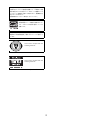 2
2
-
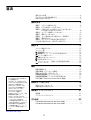 3
3
-
 4
4
-
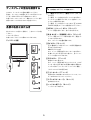 5
5
-
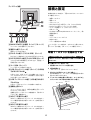 6
6
-
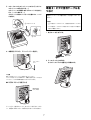 7
7
-
 8
8
-
 9
9
-
 10
10
-
 11
11
-
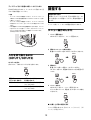 12
12
-
 13
13
-
 14
14
-
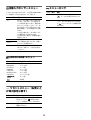 15
15
-
 16
16
-
 17
17
-
 18
18
-
 19
19
-
 20
20
-
 21
21
-
 22
22
-
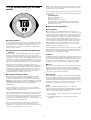 23
23
-
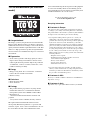 24
24
-
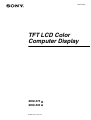 25
25
-
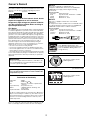 26
26
-
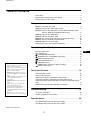 27
27
-
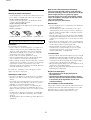 28
28
-
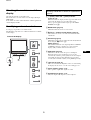 29
29
-
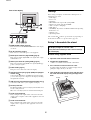 30
30
-
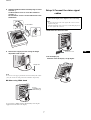 31
31
-
 32
32
-
 33
33
-
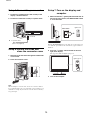 34
34
-
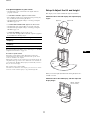 35
35
-
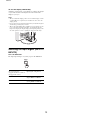 36
36
-
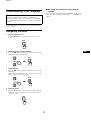 37
37
-
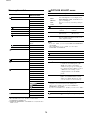 38
38
-
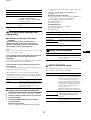 39
39
-
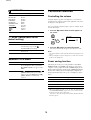 40
40
-
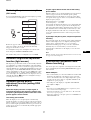 41
41
-
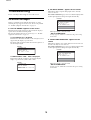 42
42
-
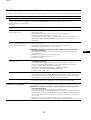 43
43
-
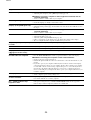 44
44
-
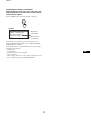 45
45
-
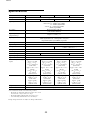 46
46
-
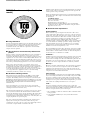 47
47
-
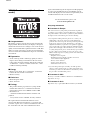 48
48
-
 49
49
-
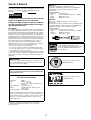 50
50
-
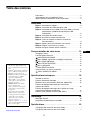 51
51
-
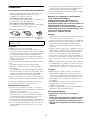 52
52
-
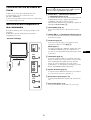 53
53
-
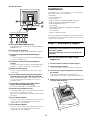 54
54
-
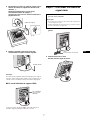 55
55
-
 56
56
-
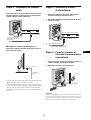 57
57
-
 58
58
-
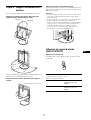 59
59
-
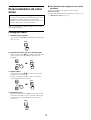 60
60
-
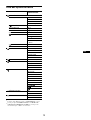 61
61
-
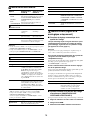 62
62
-
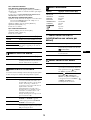 63
63
-
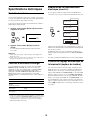 64
64
-
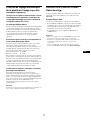 65
65
-
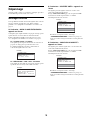 66
66
-
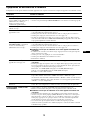 67
67
-
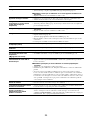 68
68
-
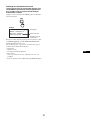 69
69
-
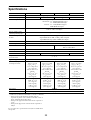 70
70
-
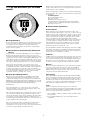 71
71
-
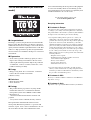 72
72
-
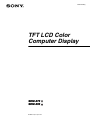 73
73
-
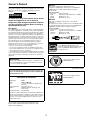 74
74
-
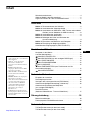 75
75
-
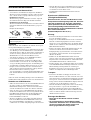 76
76
-
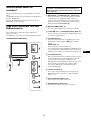 77
77
-
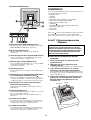 78
78
-
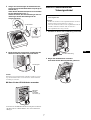 79
79
-
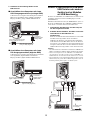 80
80
-
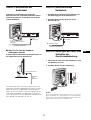 81
81
-
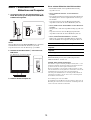 82
82
-
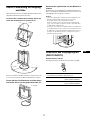 83
83
-
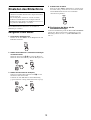 84
84
-
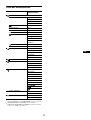 85
85
-
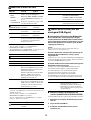 86
86
-
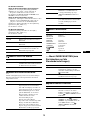 87
87
-
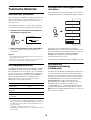 88
88
-
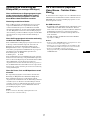 89
89
-
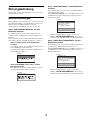 90
90
-
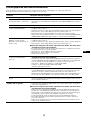 91
91
-
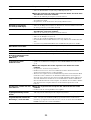 92
92
-
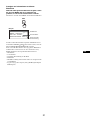 93
93
-
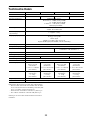 94
94
-
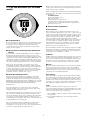 95
95
-
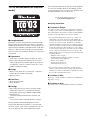 96
96
-
 97
97
-
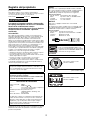 98
98
-
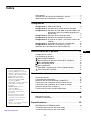 99
99
-
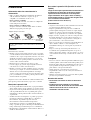 100
100
-
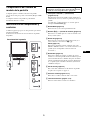 101
101
-
 102
102
-
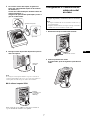 103
103
-
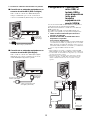 104
104
-
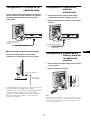 105
105
-
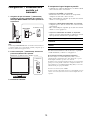 106
106
-
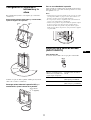 107
107
-
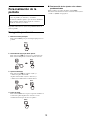 108
108
-
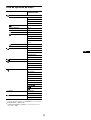 109
109
-
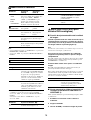 110
110
-
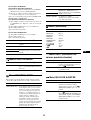 111
111
-
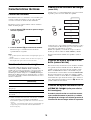 112
112
-
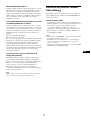 113
113
-
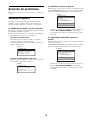 114
114
-
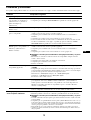 115
115
-
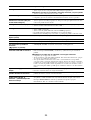 116
116
-
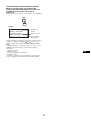 117
117
-
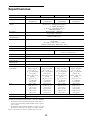 118
118
-
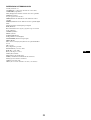 119
119
-
 120
120
-
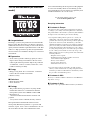 121
121
-
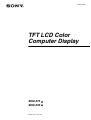 122
122
-
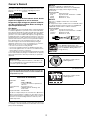 123
123
-
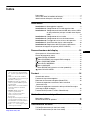 124
124
-
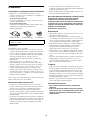 125
125
-
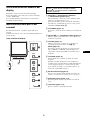 126
126
-
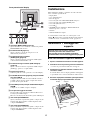 127
127
-
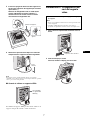 128
128
-
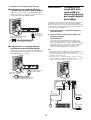 129
129
-
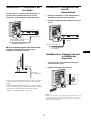 130
130
-
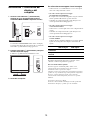 131
131
-
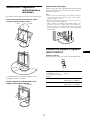 132
132
-
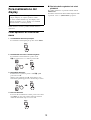 133
133
-
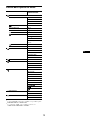 134
134
-
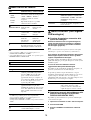 135
135
-
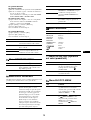 136
136
-
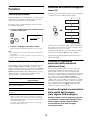 137
137
-
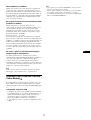 138
138
-
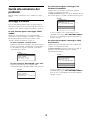 139
139
-
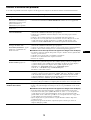 140
140
-
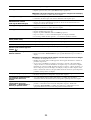 141
141
-
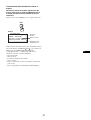 142
142
-
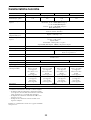 143
143
-
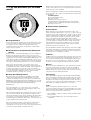 144
144
-
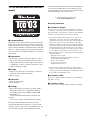 145
145
-
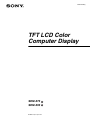 146
146
-
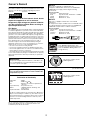 147
147
-
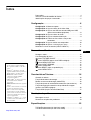 148
148
-
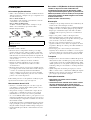 149
149
-
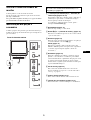 150
150
-
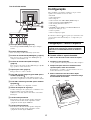 151
151
-
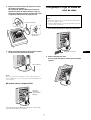 152
152
-
 153
153
-
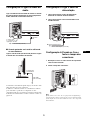 154
154
-
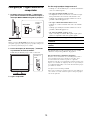 155
155
-
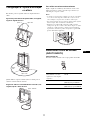 156
156
-
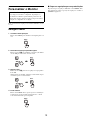 157
157
-
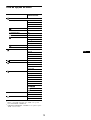 158
158
-
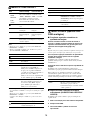 159
159
-
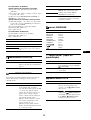 160
160
-
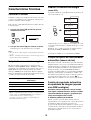 161
161
-
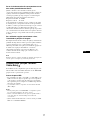 162
162
-
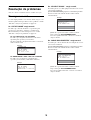 163
163
-
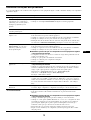 164
164
-
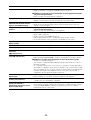 165
165
-
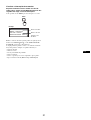 166
166
-
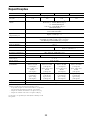 167
167
-
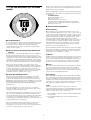 168
168
-
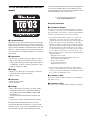 169
169
-
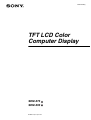 170
170
-
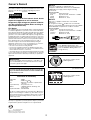 171
171
-
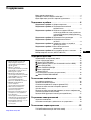 172
172
-
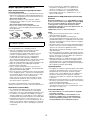 173
173
-
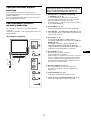 174
174
-
 175
175
-
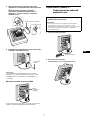 176
176
-
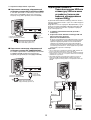 177
177
-
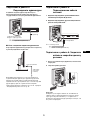 178
178
-
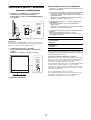 179
179
-
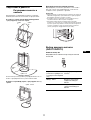 180
180
-
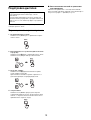 181
181
-
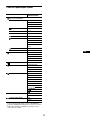 182
182
-
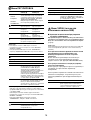 183
183
-
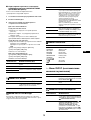 184
184
-
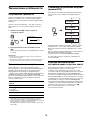 185
185
-
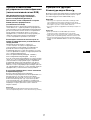 186
186
-
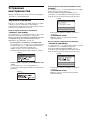 187
187
-
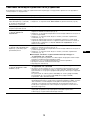 188
188
-
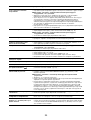 189
189
-
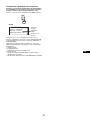 190
190
-
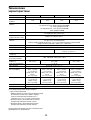 191
191
-
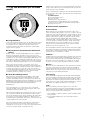 192
192
-
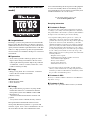 193
193
-
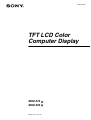 194
194
-
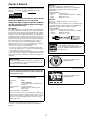 195
195
-
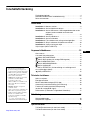 196
196
-
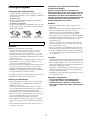 197
197
-
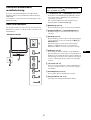 198
198
-
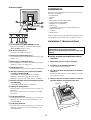 199
199
-
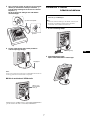 200
200
-
 201
201
-
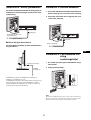 202
202
-
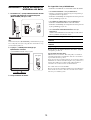 203
203
-
 204
204
-
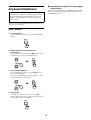 205
205
-
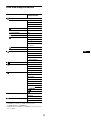 206
206
-
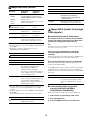 207
207
-
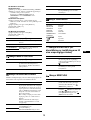 208
208
-
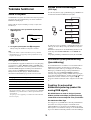 209
209
-
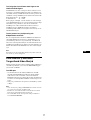 210
210
-
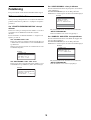 211
211
-
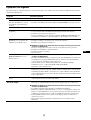 212
212
-
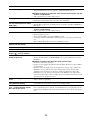 213
213
-
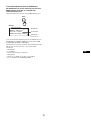 214
214
-
 215
215
-
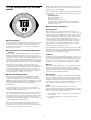 216
216
-
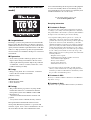 217
217
-
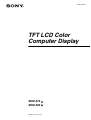 218
218
-
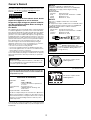 219
219
-
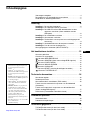 220
220
-
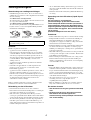 221
221
-
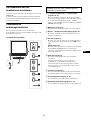 222
222
-
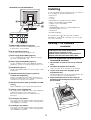 223
223
-
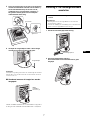 224
224
-
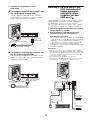 225
225
-
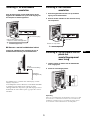 226
226
-
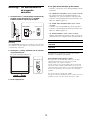 227
227
-
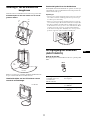 228
228
-
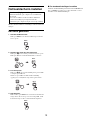 229
229
-
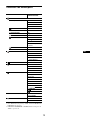 230
230
-
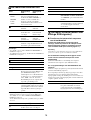 231
231
-
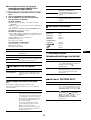 232
232
-
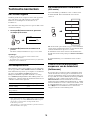 233
233
-
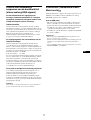 234
234
-
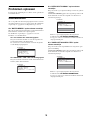 235
235
-
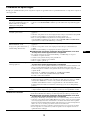 236
236
-
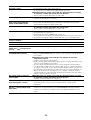 237
237
-
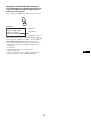 238
238
-
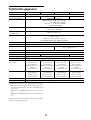 239
239
-
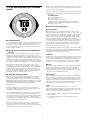 240
240
-
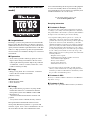 241
241
-
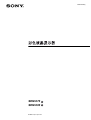 242
242
-
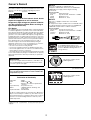 243
243
-
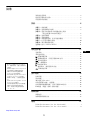 244
244
-
 245
245
-
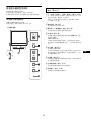 246
246
-
 247
247
-
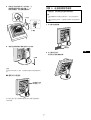 248
248
-
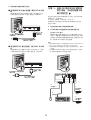 249
249
-
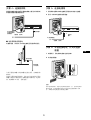 250
250
-
 251
251
-
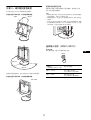 252
252
-
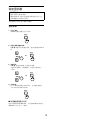 253
253
-
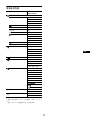 254
254
-
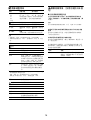 255
255
-
 256
256
-
 257
257
-
 258
258
-
 259
259
-
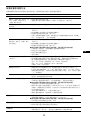 260
260
-
 261
261
-
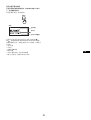 262
262
-
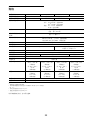 263
263
-
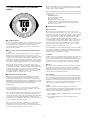 264
264
-
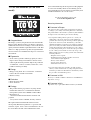 265
265
-
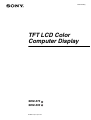 266
266
-
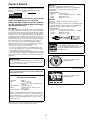 267
267
-
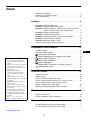 268
268
-
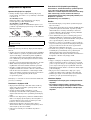 269
269
-
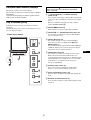 270
270
-
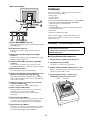 271
271
-
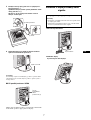 272
272
-
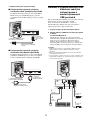 273
273
-
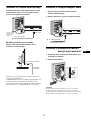 274
274
-
 275
275
-
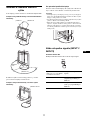 276
276
-
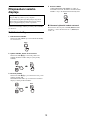 277
277
-
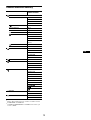 278
278
-
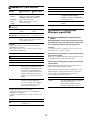 279
279
-
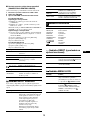 280
280
-
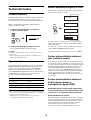 281
281
-
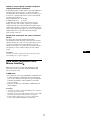 282
282
-
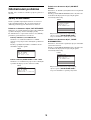 283
283
-
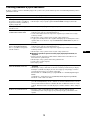 284
284
-
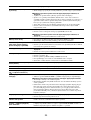 285
285
-
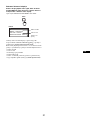 286
286
-
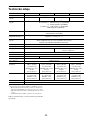 287
287
-
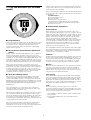 288
288
-
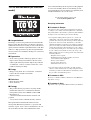 289
289
-
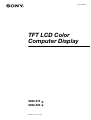 290
290
-
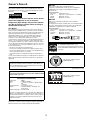 291
291
-
 292
292
-
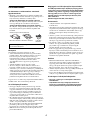 293
293
-
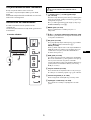 294
294
-
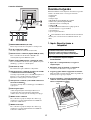 295
295
-
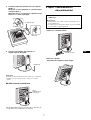 296
296
-
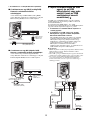 297
297
-
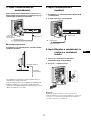 298
298
-
 299
299
-
 300
300
-
 301
301
-
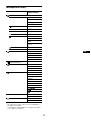 302
302
-
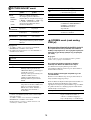 303
303
-
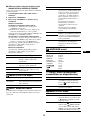 304
304
-
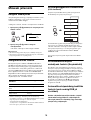 305
305
-
 306
306
-
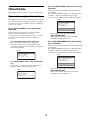 307
307
-
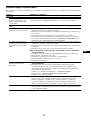 308
308
-
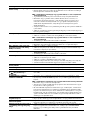 309
309
-
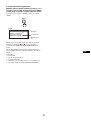 310
310
-
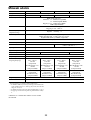 311
311
-
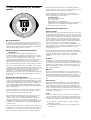 312
312
-
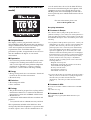 313
313
-
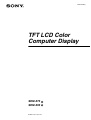 314
314
-
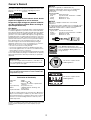 315
315
-
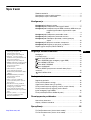 316
316
-
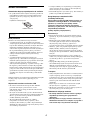 317
317
-
 318
318
-
 319
319
-
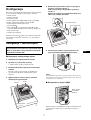 320
320
-
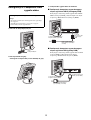 321
321
-
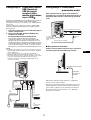 322
322
-
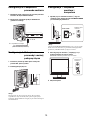 323
323
-
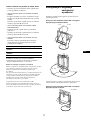 324
324
-
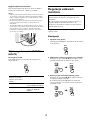 325
325
-
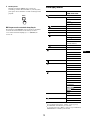 326
326
-
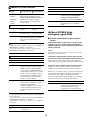 327
327
-
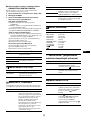 328
328
-
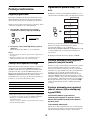 329
329
-
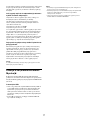 330
330
-
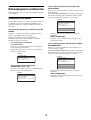 331
331
-
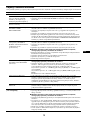 332
332
-
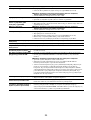 333
333
-
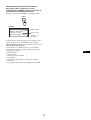 334
334
-
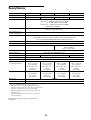 335
335
-
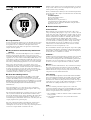 336
336
-
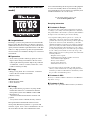 337
337
-
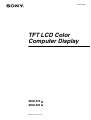 338
338
-
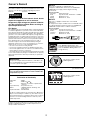 339
339
-
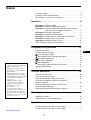 340
340
-
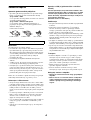 341
341
-
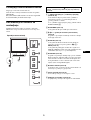 342
342
-
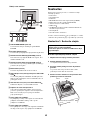 343
343
-
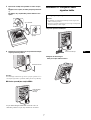 344
344
-
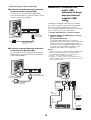 345
345
-
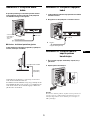 346
346
-
 347
347
-
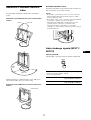 348
348
-
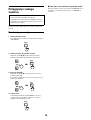 349
349
-
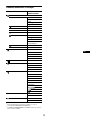 350
350
-
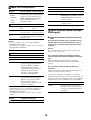 351
351
-
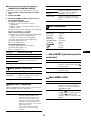 352
352
-
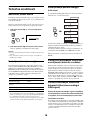 353
353
-
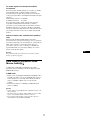 354
354
-
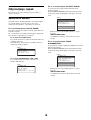 355
355
-
 356
356
-
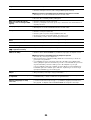 357
357
-
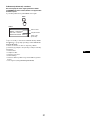 358
358
-
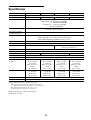 359
359
-
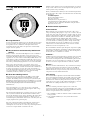 360
360
-
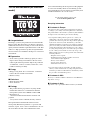 361
361
-
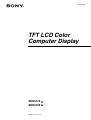 362
362
-
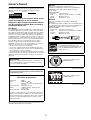 363
363
-
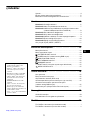 364
364
-
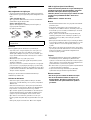 365
365
-
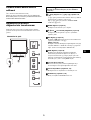 366
366
-
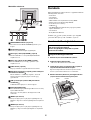 367
367
-
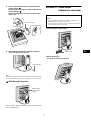 368
368
-
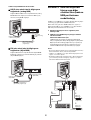 369
369
-
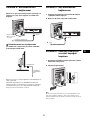 370
370
-
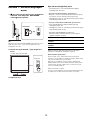 371
371
-
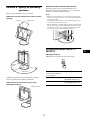 372
372
-
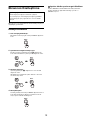 373
373
-
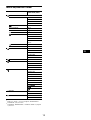 374
374
-
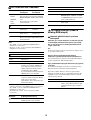 375
375
-
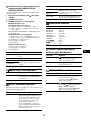 376
376
-
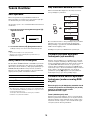 377
377
-
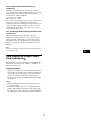 378
378
-
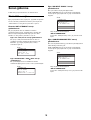 379
379
-
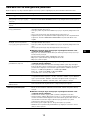 380
380
-
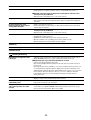 381
381
-
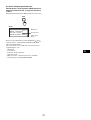 382
382
-
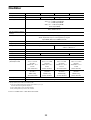 383
383
-
 384
384
-
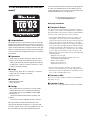 385
385
Sony SDM-X75F Instrukcja obsługi
- Kategoria
- Telewizory
- Typ
- Instrukcja obsługi
w innych językach
- čeština: Sony SDM-X75F Uživatelský manuál
- italiano: Sony SDM-X75F Manuale utente
- Deutsch: Sony SDM-X75F Benutzerhandbuch
- svenska: Sony SDM-X75F Användarmanual
- português: Sony SDM-X75F Manual do usuário
- 日本語: Sony SDM-X75F ユーザーマニュアル
- Türkçe: Sony SDM-X75F Kullanım kılavuzu
- English: Sony SDM-X75F User manual
- русский: Sony SDM-X75F Руководство пользователя
- Nederlands: Sony SDM-X75F Handleiding
Powiązane artykuły
-
Sony SDM-S95AR Instrukcja obsługi
-
Sony SDM-E96A Instrukcja obsługi
-
Sony SDM-HX95 Instrukcja obsługi
-
Sony SDM-S95D Instrukcja obsługi
-
Sony SDM-X93 Instrukcja obsługi
-
Sony SDM-P246W Instrukcja obsługi
-
Sony SDM-S74 Instrukcja obsługi
-
Sony SDM-S204 Instrukcja obsługi
-
Sony SDM-S74 Instrukcja obsługi
-
Sony SDM-HX73 Instrukcja obsługi
Inne dokumenty
-
Digitus AK 80605 Karta katalogowa
-
EasyTouch ET-5003 Karta katalogowa
-
Fujitsu SL 3230T Instrukcja obsługi
-
Fujitsu Siemens Computers L17-3 Instrukcja obsługi
-
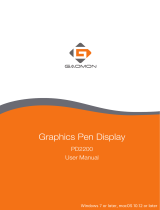 GAOMON PD2200 Graphics Pen Display Instrukcja obsługi
GAOMON PD2200 Graphics Pen Display Instrukcja obsługi
-
Duramax Building Products 53661 Instrukcja obsługi
-
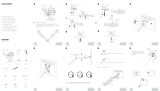 SILVER MONKEY SMA082 Monitor Holder Instrukcja obsługi
SILVER MONKEY SMA082 Monitor Holder Instrukcja obsługi